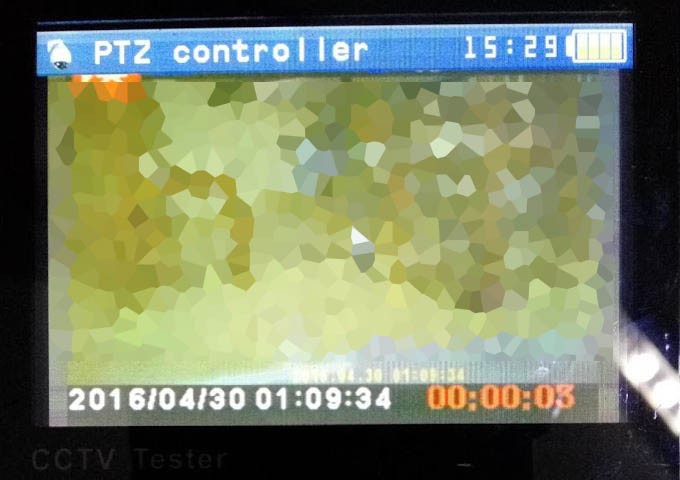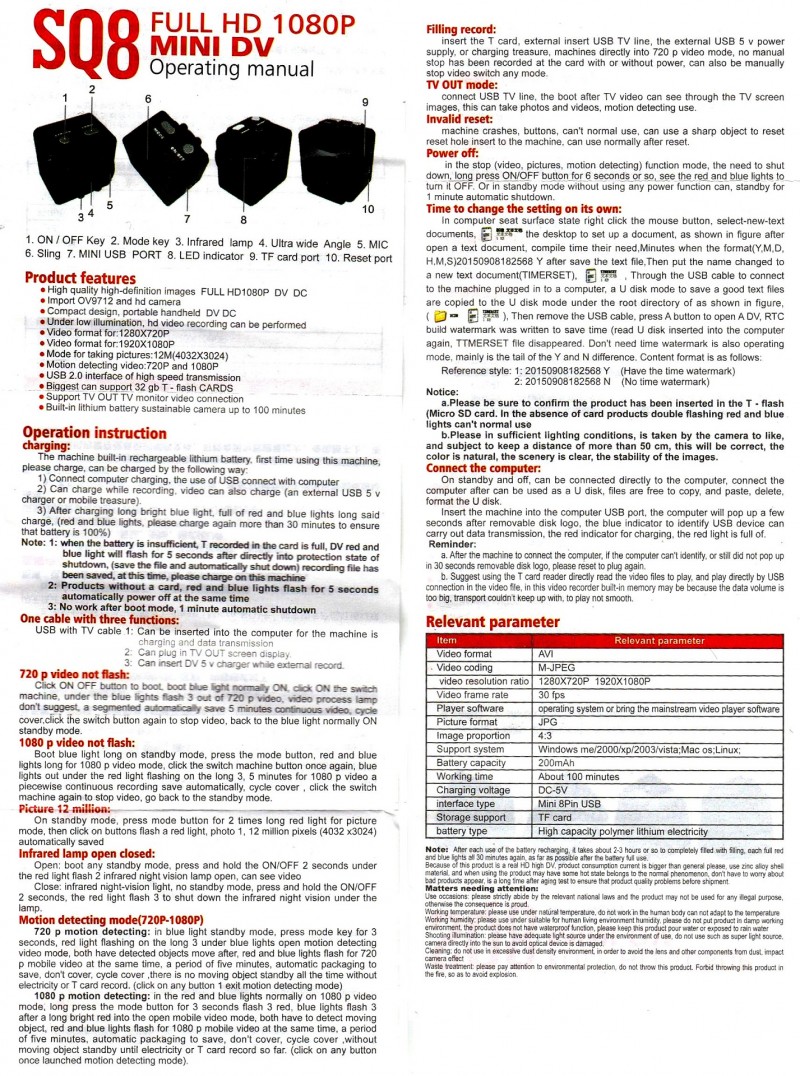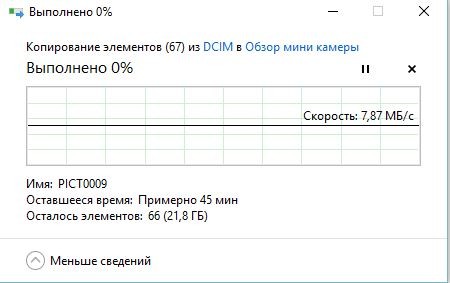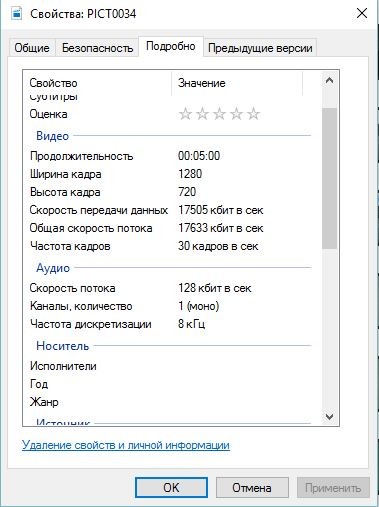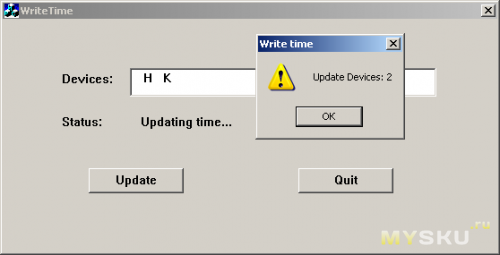Инструкция по эксплуатации на русском языке к мини видео камере Mini DV G100.
Описание:
1. Органы управления
2. Зарядка
3. Режимы видеозаписи
4. Просмотр видео
5. Режим Web-камеры
6. Установка даты и времени
7. Общие характеристики
8. Комплектация
1. Органы управления
2. Зарядка
Перед первым использованием необходимо полностью зарядить аккумулятор Мини видеокамеры. Сделать это возможно, подключив Мини камеру, не включая её, к USB порту ПК при помощи специального USB-провода, который входит в комплект поставки. Так же можно зарядить камеру, подключив её к адаптеру питания от сети 220В или от автомобильного прикуривателя.
В режиме зарядки красный индикатор будет гореть постоянно. Как только аккумулятор зарядится, красный индикатор погаснет. При зарядке от порта USB, индикатор может продолжить гореть даже в случае полной зарядки батареи. Для полной зарядки аккумулятора достаточно 2-3 часов.
При полной разрядке аккумулятора, синий индикатор начнёт медленно мигать и через 2 минуты камера отключится.
3. Режимы видеозаписи
Вставьте карту памяти Micro SD в слот Мини видеокамеры. Зеленый индикатор будет мигать, если карта памяти будет отсутствовать.
Запись вручную
Включите Мини камеру, переключив кнопку Power в режим ON, а кнопку Mode в режим M1. Для начала записи видео нажмите однократно кнопку записи — зелёный индикатор начнёт медленно мигать. Чтобы остановить запись, нажмите ещё раз кнопку записи. Файл сохранится в формате AVI.
Запись по датчику движения
Включите Мини камеру, переключив кнопку Power в режим ON, а кнопку Mode в режим M2. Камера перейдёт в режим ожидания, а синий индикатор будет очень медленно мигать. Видеокамера автоматически начнет запись, при изменении изображения в поле зрения объектива миникамеры. Индикатор начнёт гореть зелёным цветом. Если во время записи изображение не меняется в течение 20 секунд, камера автоматически вернётся в режим ожидания.
4. Просмотр видео
Для просмотра записанных видео роликов, необходимо подключить Мини камеру к ПК при помощи USB-кабеля, который входит в комплект поставки. После чего переведите кнопку Power в режим ON. Так же возможно использование карт-ридера для считывания файлов с карты памяти.
5. Режим Web-камеры
Для использования Мини камеры в качестве Web-камеры необходимо установить драйверы. Скачать их Вы можете на нашем сайте на странице Мини видеокамеры G100, найдя файл “Драйверы”.
Подключите устройство к ПК, при помощи USB-кабеля. Включите Мини камеру, переключив кнопку Power в режим ON, а кнопку Mode в режим M2. Видеокамера определится, как стандартная Web-камера.
6. Установка даты и времени
Подключите устройство к ПК при помощи USB-кабеля. Для установки точного времени на Мини камере, необходимо создать текстовый файл с названием time.txt в корневом каталоге карты памяти, со следующим содержанием:
ГГГГ-ММ-ДД ЧЧ:ММ:СС
Например: 2014-02-27 18:00:04
После создания файла, сохраните его и отключите Видеокамеру от ПК. Теперь будет указываться точное время.
7. Общие характеристики
- Температура эксплуатации: -10°C + 60°C
- Влажность окружающей среды: 15-85%
- Разрешение: Цветная CMOS, 2 мегапикселя
- Угол обзора: 72°
- Освещенность съемки: 1 люкс (минимум)
- Емкость встроенной батареи: 250 mAh
- Продолжительность работы: 1.5 ч.
- Время заряда: 2-3 ч.
- Память: Micro SD до 64 Гб
- Разрешение видео: 640х480@30 кадров/сек.
- Формат видео: AVI
- Габариты: 54х20х15 мм.
- Вес: 40 гр.
8. Комплектация
- Мини видеокамера G100
- Кабель USB — miniUSB
- Магнитный кронштейн
- Комплект креплений (двусторонний скотч, шурупы)
- Цепочка на шею
- Мешочек из бархатной ткани
Благодарим Вас, что стали нашим клиентом!
Зарядка камеры
• Подключите камеру к порту USB Вашего компьютера, предварительно остановив запись.
• Подключите камеру к зарядному устройству. При этом Вы можете продолжать пользоваться камерой в процессе зарядки. При зарядке камеры синий и красный светодиоды будут гореть постоянно.
• После того как батарея камеры будет полностью заряжена синий светодиод будет гореть постоянно, а красный светодиод перестанет светиться.
Примечание:
• Если аккумулятор разряжен, синий и красный светодиоды будут одновременно моргать в течение 5 секунд, после чего камера сохранит записанное видео и автоматически отключится.
• Если карта mini-SD не установлена, синий и красный светодиоды будут одновременно моргать в течение 5 секунд, после чего камера автоматически отключится.
• Если камера находится в режиме ожидания и с ней не производится никаких действий, она автоматически отключается через 1 минуту для экономии заряда встроенного аккумулятора.
Кабель с тремя функциями:
• для подключения камеры к компьютеру для зарядки и передачи данных
• для подключения камеры к зарядному устройству
• для подключения камеры к ТВ и выводу изображения на экран
Видеозапись с разрешением 720P:
Нажмите кнопку «On/Off» для включения камеры – загорится синий светодиод – видеокамера находится в режиме ожидания записи видео с качеством 720P. Нажмите кнопку «On/Off» однократно для начала записи видео – синий светодиод моргнет 3 раза и погаснет – ведется запись видео с качеством 720P. Видеозапись будет автоматически сохраняться каждые 5 минуты. Для остановки записи нажмите кнопку «On/Off».
Видеозапись с разрешением 1080P:
Нажмите кнопку «On/Off» для включения камеры – синий светодиод будет гореть постоянно. Однократно нажмите кнопку «Mode» для перехода в режим съемки видео с разрешением 1080P – красный и синий светодиод будут гореть одновременно, камера находится в режиме ожидания записи видео с качеством 1080P. Для начала съемки нажмите кнопку «On/Off» однократно – синий светодиод потухнет, а красный светодиод моргнет 3 раза и погаснет – ведется запись видео с качеством 1080P. Видеозапись будет автоматически сохраняться каждые 5 минуты. Для остановки записи нажмите кнопку «On/Off».
Фото
Нажмите кнопку «On/Off» для включения мини видеокамеры – загорится синий светодиод. Дважды нажмите кнопку «Mode» для перехода в режим фотографирования – красный светодиод будет гореть постоянно. Для съемки фото нажмите однократно кнопку «On/Off» – красный светодиод моргнет однократно, фотография сохранена. Разрешение получаемых фотографий – 4032х3024.
ИК-подсветка
— Включить: нажмите и удерживайте кнопку «On/Off» в течение 2 секунд – красный индикатор моргнет 2 раза
— Выключить: нажмите и удерживайте кнопку «On/Off» в течение 2 секунд — красный светодиодный индикатор моргнет 3 раза
Датчик движения
Камера SQ10 может начинать запись по встроенному датчику движения. Для этого, находясь в режиме ожидания съемки 720P или 1080P видео, нажмите и удерживайте кнопку «Mode» в течение 3 секунд – камера перейдет в режим записи по датчику движения. При обнаружении движения видеозапись начнется автоматически, при этом красный и синий светодиоды будут моргать одновременно. При записи по датчику движения видеозапись автоматически сохраняется каждые 5 минут.
Запись в процессе зарядки
Убедитесь, что в камеру вставлена карта mini-SD. Присоедините камеру в выключенном состоянии к внешнему аккумулятору – одновременно загорятся два светодиода, затем несколько секунд будет гореть красный светодиод, после чего красный светодиод начнет мигать — это означает, что началась запись видео. Запись начинается автоматически при подключении камеры к зарядному устройству.
Для остановки записи, нажмите однократно кнопку «On/Off». При этом красный светодиод перестанем мигать и будет гореть постоянно — камера в режиме ожидания.
TV OUT:
При подключении USB TV кабеля к ТВ, можно видеть изображение через экран телевизора, это позволяет снимать фотографии и видео, использовать датчик движения.
Перезагрузка:
Если устройство работает некорректно, либо не отвечает на нажатие кнопок, Вы можете перезапустить ее путем одновременного нажатия и удержания в течение 3 секунд кнопок «On/Off» и «Mode».
Выключение:
Для того чтобы отключить камеру нажмите и удерживайте кнопку «On/Off» в течение 6 секунд. Если камера находится в режиме ожидания и не используется, она автоматически отключается через 1 минуту.
Установка даты и времени:
Подключите камеру к ПК. Установка времени осуществляется созданием текстового файла с названием «TIMERSET.txt» в корневом каталоге карты mini-SD, со следующим содержанием:
ГГГГММДДЧЧММСС Y (либо N, если Вы не хотите, чтобы метка даты и времени отображалась на видеофайлах)
Например, 20170305221203 Y
После сохранения файла отключите мини камеру от компьютера и включите ее.
Загрузка файлов в компьютер
Присоедините камеру в выключенном состоянии к ПК – через несколько секунд она автоматически определится как съемный диск на Вашем ПК. Синий индикатор будет означать процесс передачи информации, а красный – процесс зарядки встроенного аккумулятора.
Микро камера Ambertek SQ10 версии 2.0 является новой, улучшенной версией самой популярной мини камеры Ambertek SQ10. После доработки мини камера Ambertek SQ10 сохранила свои миниатюрные размеры, а кроме этого, в корпусе нашлось место для размещения магнита, который позволяет быстро и незаметно разместить мини камеру на любой металлической поверхности.
Мини камера Ambertek SQ10 версии 2.0 записывает видео в высоком качестве с разрешением 1920х1080 и может производить видеосъемку не только в постоянном режиме, но и по срабатыванию программного датчика движения. Благодаря этой функции, мини камера Ambertek SQ10 версии 2.0 чрезвычайно удобна в использовании. Большой набор креплений, который входит в комплект микро камеры дает возможность не только устанавливать ее стационарно, но и носить с собой, закрепляя на одежде или сумке. Также мини камера Ambertek SQ10 версии 2.0 умеет снимать фото в формате JPG 4032×3024, что вполне достаточно, чтобы зафиксировать текст важных документов или автомобильные номера.
Помимо работы микро камеры до 60 минут автономно от собственного аккумулятора емкостью 170 мАч в функционале также заложена возможность записи во время зарядки, что позволяет использовать мини видеокамеру вместе с портативным аккумулятором или при подключении другому внешнему источнику питания в режиме 24/7. Микро камера производит запись на карту памяти MicroSD емкостью до 32Гб. Ночная подсветка, которая расположена вокруг объектива мини камеры, отлично справляется с необходимостью записи в темное время суток.
Артикул:
sq10
Наличие:
Есть в наличии
- Описание
- Характеристики
- Запись качественного цветного видео Full HD 1920x1080p 30fps
- Мощная невидимая ночная подсветка
- Программный датчик обнаружения движения
- Поддержка карт памяти MicroSD до 32Гб
- Съемка фото в формате JPG 4032×3024
- Автономная работа до 1 часа от встроенного Li-Ion аккумулятора 170 мАч
- Функции циклической записи и записи в процессе зарядки
- Фиксация на любой металлической поверхности с помощью магнита в корпусе
- Вес 20 г, размер 25х25х25 мм
Инструкция по эксплуатации мини камеры Ambertek SQ10 версии 2.0
ОРГАНЫ УПРАВЛЕНИЯ AMBERTEK SQ10 ВЕРСИИ 2.0
-
ЗАРЯДКА МИНИ КАМЕРЫ
-
- Внимание! Перед первым использованием необходимо полностью зарядить аккумулятор шпионской видеокамеры.
- 1. Подключите мини видеокамеру Ambertek SQ10 версии 2.0 к зарядному устройству 220В, порту USB компьютера или портативному зарядному устройству. При этом Вы можете продолжать использовать мини камеру в процессе зарядки.
- 2. Во время зарядки красный индикатор будет мигать, после полной зарядки красный индикатор будет гореть постоянно.
-
ЗАПИСЬ ВИДЕО
-
- 1. Вставьте карту памяти в микро камеру. Нажмите и удерживайте кнопку питания в течение 2-х секунд – синий индикатор будет гореть постоянно. Для выключения скрытой камеры нажмите кнопку питания и удерживайте в течение 5 секунд, красный и синий индикатор будут быстро мигать пока мини камера не отключится.
- 2. По умолчанию мини камера записывает видео в формате 1280х720. Для переключения в режим 1920х1280 однократно нажмите кнопку смены режимов (М) – синий и красный светодиоды будут гореть постоянно.
- 3. Для начала записи однократно нажмите кнопку питания, синий индикатор моргнет 3 раза и потухнет – мини камера производит видеозапись. Для остановки записи также однократно нажмите кнопку питания.
-
ЗАПИСЬ ВИДЕО С НОЧНОЙ ПОДСВЕТКОЙ
-
- Включите микро камеру, дождитесь пока она загрузится. Нажмите кнопку питания и удерживайте 3 секунды, красный светодиод моргнет 2 раза, синий продолжит гореть – ночная подсветка включена. Активируйте запись однократным нажатием кнопки включения питания.
-
АКТИВАЦИЯ ЗАПИСИ ПО ДАТЧИКУ ДВИЖЕНИЯ
-
- Включите мини камеру Ambertek SQ10 версии 2.0, дождитесь пока она загрузится. Нажмите кнопку режима (М) на 3 секунды и отпустите. Красный и синий индикаторы мигнут 3 раза и погаснут. В течение 5 минут, если не будет происходить движения перед объективом, камера уйдет в режим ожидания и загорится синий индикатор. Для остановки записи однократно нажмите кнопку питания.
- Примечание. Перед активацией датчика движения Вы можете перевести видеокамеру в режим съемки 1920×1080 путем однократного нажатия кнопки смены режимов (М).
-
СЪЕМКА ФОТО
-
- Включите мини камеру. В режиме ожидания нажмите кнопку смены режимов (М) 2 раза, индикатор поменяет цвет на красный. Для съемки фото однократно нажмите кнопку питания, индикатор мигнет красным цветом.
-
ПЕРЕЗАГРУЗКА КАМЕРЫ
-
- Если мини камера работает некорректно, используя ключ входящий в комплектацию камеры, нажмите кнопку перезагрузки.
-
УСТАНОВКА ДАТЫ И ВРЕМЕНИ
-
- 1. Для установки даты и времени подключите камеру к ПК кабелем, который идет в комплекте. Камера автоматически создает в корневом каталоге карты памяти текстовый документ под названием «TIMEREST». В том случае если его нет, создайте его самостоятельно, при необходимости с указанием расширения. Например: «TIMEREST.TXT».
- 2. Укажите внутри файла текстовое значение с актуальной датой и временем ГГГГММДДЧЧММСС Y/N, например, 20191203132825 Y (где Y – дата и время отображается на видео, N – дата и время отображается только в названии видеофайла).
-
КОМПЛЕКТАЦИЯ МИКРО КАМЕРЫ AMBERTEK SQ10 ВЕРСИИ 2.0
-
- 1. Мини камера Ambertek SQ10 версии 2.0
- 2. Кабель USB
- 3. Набор креплений, ключ
- 4. Инструкция на русском языке
| Разрешение видео: |
1920×1080 |
| Датчик движения: |
да |
| Датчик звука: |
нет |
| Время автономной работы: |
60 |
| Ночная подсветка: |
да |
| Запись в процессе зарядки: |
да |
| Циклическая запись: |
да |
| Разрешение фото: |
4032×3024 |
| Вес: |
11 |
| Угол обзора: |
70 |

Мини видеокамера Ambertek SQ10 является обновленной версией мини видеокамеры Ambertek SQ8: при производстве использован новый видеочип, благодаря которому качество видео в формате FullHD 1920х1080p с частотой 30 кадров в секунду стало более ярким, четким и детализированным. Материал корпуса мини камеры выполнен не из металла, а из высокопрочного противоударного пластика, что позволило снизить вес до 10 граммов при размере 25x22x20 мм! Как и прежде невидимая инфракрасная ночная LED подсветка позволяет осуществлять видеозапись в темноте на расстоянии до 3 метров. Встроенный аккумулятор мини видеокамеры Ambertek SQ10 обеспечивает автономную работу до 1,5 часов .
Микро камера SQ10 в зависимости от использованной прошивки может вести запись по датчику движения, либо осуществлять интервальную фотосъемку. Также мини видеорегистратор может работать в режиме диктофона. Наличие функции циклической записи и записи в процессе зарядки от портативных зарядных устройств, либо от сети 220В позволяет использовать мини камеру круглосуточно.
Видеообзор мини видеокамеры Ambertek SQ10
Фотографии мини видеокамеры Ambertek SQ10
Приведем основные характеристики, которыми обладает мини камера Ambertek SQ10
Запись видео
Миникамера Ambertek SQ10 записывает высококачественное HD видео со звуком, c возможностью выбора разрешения формата FullHD 1920 х 1080 пикселей, либо HD Ready 1280 х 720 пикселей со скоростью 30 кадров в секунду. Видеофайлы сохраняются в формате AVI. Кроме того, мини камера имеет функцию циклической записи, т.е. перезаписывает старые файлы, если закончилась память на карте.
Интервальное фото
Высококачественные фотографии, полученные с помощью миникамеры Ambertek SQ10, имеют разрешение 4032х3024 пикселей. Фотосъемка ведется автоматически через фиксированные интервалы времени.
Датчик движения
Миникамера SQ10 имеет встроенный датчик движения (shadow control) обладающий высокой чувствительностью. Включение минивидеокамеры осуществляется при обнаружении движения в пределах 5-8 метров в зависимости от условий съемки.
Невидимая ночная подсветка
Данная мини видеокамера имеет функцию записи в абсолютной темноте. Когда становится темно — автоматически включаются инфракрасная подсветка из 4 мощных диодов, при этом невидимая для глаза человека, которая позволяет получить качественное изображение в полной темноте на расстоянии до 3 метров.
Карта памяти
SQ10 сохраняет все видеофайлы и фотографии на карту памяти MicroSD объемом до 32 Гб, что позволит Вам хранить до 7 часов видеоматериала!
Встроенный аккумулятор
Встраиваемая в миникамеру SQ10 аккумуляторная батарея, позволит Вам осуществлять непрерывную запись видео на протяжении 1,5 часов.
Комплектация
- 1. Миникамера Ambertek SQ10
- 2. Универсальный кабель USB-AV для зарядки, подключения к компьютеру и ТВ
Видео, записанное на скрытую камеру SQ10
1280×720 0:18 44Мб 128кбит/с 30кадров/сек
Инструкция по эксплуатации мини камеры SQ10
Что есть что?
Зарядка мини видеокамеры
- Внимание! Перед первым использованием необходимо полностью зарядить аккумулятор мини видеокамеры!
- Данная миникамера имеет встроенную литий-ионную батарею, что позволяет осуществлять зарядку одним из следующих способов:
-
- 1. Подключите мини видеокамеру к порту USB Вашего ПК, предварительно остановив запись
- 2. Подключите мини регистратор к зарядному устройству от сети 220В или портативному зарядному устройству. При этом Вы можете продолжать использовать мини камеру в процесс зарядки. В процессе зарядки синий и красный светодиоды будут гореть постоянно.
- 3. После того как батарея мини видеокамеры будет полностью заряжена синий светодиод будет гореть постоянно, а красный светодиод перестанет светиться.
- Примечание. Если встроенный аккумулятор разряжен, синий и красный светодиоды мини видеокамеры будут одновременно моргать в течение 5 секунд, после чего мини видеокамера сохранит записанное видео и автоматически отключится.
- Примечание. Если карта памяти не установлена, синий и красный светодиоды мини регистратора будут одновременно моргать в течение 5 секунд, после чего мини камера автоматически отключится.
- Примечание. Если видеокамера находится в режиме ожидания и с ней не производится никаких действий, она автоматически отключается через 1 минуту для экономии заряда встроенного аккумулятора.
Использование кабеля MicroUSB–USB+AV
- Вы можете использовать кабель MicroUSB–USB+AV, поставляемый в комплекте с мини видеокамерой, для 3 основных целей:
-
- 1. для подключения мини видеокамеры к компьютеру с целью зарядки и передачи данных;
- 2. для подключения мини камеры к зарядному устройству от сети 220В или портативному зарядному устройству 5В для одновременной зарядки и использования микро видеокамеры;
- 3. для подключения мини камеры к ТВ и выводу изображения на экран.
Съемка видео с разрешением 1280x720p
Нажмите кнопку On/Off для включения мини камеры – загорится синий светодиод – мини видеорегистратор находится в режиме ожидания записи видео с качеством 720p. Нажмите кнопку On/Off однократно для начала записи видео – синий светодиод моргнет 3 раза и погаснет – ведется запись видео с качеством 720p. Видеозапись будет автоматически сохраняться каждые 5 минуты. Для остановки записи нажмите кнопку On/Off.
Съемка фотографий
Нажмите кнопку On/Off для включения мини видеокамеры – загорится синий светодиод. Дважды нажмите кнопку Mode для перехода в режим фотографирования – красный светодиод будет гореть постоянно. Для съемки фотографии нажмите однократно кнопку On/Off – красный светодиод моргнет однократно, фотография сохранена. Разрешение получаемых фотографий – 4032х3024.
Съемка видео с разрешением 1920x1080p
Нажмите кнопку On/Off для включения мини видеокамеры – синий светодиод будет гореть постоянно. Однократно нажмите кнопку Mode для перехода в режим съемки видео с разрешением 1080p – красный и синий светодиод будут гореть одновременно, мини камера находится в режиме ожидания записи видео с качеством 1080p. Для начала съемки нажмите кнопку On/Off однократно – синий светодиод потухнет, а красный светодиод моргнет 3 раза и погаснет – ведется запись видео с качеством 1080p. Видеозапись будет автоматически сохраняться каждые 5 минуты. Для остановки записи нажмите кнопку On/Off.
Ночная подсветка
Нажмите кнопку On/Off для включения мини видеокамеры. Нажмите и удерживайте кнопку On/Off в течение 2 секунд – красный индикатор моргнет дважды – ночная подсветка включена. Для того чтобы отключить ночную подсветку, нажмите и удерживайте кнопку On/Off в течение 2 секунд, красный светодиодный индикатор моргнет три раза – ночная подсветка выключена.
Встроенный датчик движения
Данная мини видеокамера может начинать запись по встроенному датчику движения. Для этого, находясь в режиме ожидания съемки 720p или 1080p видео, нажмите и удерживайте кнопку Mode мини видеокамеры в течение 3 секунд – микро видеокамера перейдет в режим записи по датчику движения. При обнаружении движения видеозапись начнется автоматически, при этом красный и синий светодиоды будут моргать одновременно. При записи по датчику движения видеозапись автоматически сохраняется каждые 5 минуты.
Выключение мини камеры
Для того чтобы отключить мини видеокамеру нажмите и удерживайте кнопку On/Off в течение 6 секунд. Если мини видеокамера находится в режиме ожидания и не используется, она автоматически отключается через 1 минуту.
Сброс мини камеры
Если мини видеокамера работает некорректно, либо не отвечает на нажатие кнопок, Вы можете перезапустить ее путем одновременного нажатия и удержания в течение 3 секунд кнопок On/Off и Mode мини камеры.
Соединение с ПК
- Присоедините мини видеокамеру в выключенном состоянии к ПК – через несколько секунд она автоматически определится как съемный диск на Вашем ПК. Синий индикатор будет означать процесс передачи информации, а красный – процесс зарядки встроенного аккумулятора.
Запись в процессе зарядки от зарядного устройства (внешнего аккумулятора)
- Убедитесь, что в мини видеорегистратор вставлена рабочая карта памяти. Присоедините мини видеокамеру в выключенном состоянии к внешнему аккумулятору – одновременно загорятся два светодиода, затем несколько секунд будет гореть красный светодиод, после чего красный светодиод начнет мигать — это означает, что началась запись видео. Т.е., фактически, запись начинается автоматически при подключении мини видеокамеры к зарядному устройству.
- Для того, что бы остановить запись, нажмите однократно кнопку on/off. При этом красный светодиод перестанем мигать и будет гореть постоянно — камера в режиме ожидания.
Установка времени на мини видеорегистраторе SQ10
- Подключите мини видеокамеру к ПК. Установка времени осуществляется созданием текстового файла с названием TIMERSET.txt в корневом каталоге карты памяти устройства, со следующим содержанием:
- ГГГГММДДЧЧММСС Y (либо N, если Вы не хотите, чтобы метка даты и времени отображалась на видеофайлах)
- Например, 20130625140003 Y
- После сохранения файла отключите мини камеру от компьютера и включите ее.
Опубликовано в: Инструкции 0Коментарии
Видеообзор мини-камеры SQ8
Видео обзор мини-камеры SQ10
Руководство пользователя
(видеокамера SQ8, SQ9, SQ10, SQ11 — инструкция)
Зарядка мини-видеокамеры
Внимание! Перед первым использованием необходимо полностью зарядить аккумулятор мини-видеокамеры!
Эта мини-видеокамера имеет встроенную литий-ионную батарею. Вы можете производить зарядку одним из следующих способов:
1. Подключите мини видеокамеру к порту USB Вашего ПК, предварительно остановив запись.
2. Подключите мини камеру к зарядному устройству от сети 220В или портативному зарядному устройству 5В. При этом Вы можете продолжать использовать миникамеру в процесс зарядки. В процессе зарядки индикатор будет мигать.
После того как батарея мини камеры будет полностью заряжена индикатор перестанет мигать и будет светиться постоянно, это значит что аккумулятор заряжен полностью и видеокамеру желательно отключить от зарядного устройства или ПК.
Примечание. Если встроенный аккумулятор разряжен, либо свободного места на карте памяти недостаточно для продолжения, синий и красный светодиоды мини видеокамеры будут одновременно моргать в течение 5 секунд, после чего мини видеокамера сохранит записанное видео и автоматически отключится.
Примечание. Если карта памяти не установлена, синий и красный светодиоды мини регистратора будут одновременно моргать в течение 5 секунд, после чего мини камера автоматически отключится.
Примечание. Если видеокамера находится в режиме ожидания и с ней не производится никаких действий, она автоматически отключается через 1 минуту для экономии заряда встроенного аккумулятора.
Режимы видеозаписи
- Съемка видео с разрешением 1280X720P
Нажмите кнопку On/Off для включения мини камеры – загорится синий светодиод – мини видеокамера находится в режиме ожидания записи видео с качеством 720p. Нажмите кнопку On/Off однократно для начала записи видео – синий светодиод моргнет 3 раза и погаснет – ведется запись видео с качеством 720p. Видеозапись будет автоматически сохраняться каждые 5 минуты. Для остановки записи нажмите кнопку On/Off.
- Съемка видео с разрешением 1920X1080P
Нажмите кнопку On/Off для включения мини камеры – синий светодиод будет гореть постоянно. Однократно нажмите кнопку Mode для перехода в режим съемки видео с разрешением 1080p – красный и синий светодиод будут гореть одновременно, мини камера находится в режиме ожидания записи видео с качеством 1080p. Для начала съемки нажмите кнопку On/Off однократно – синий светодиод потухнет, а красный светодиод моргнет 3 раза и погаснет – ведется запись видео с качеством 1080p. Видеозапись будет автоматически сохраняться каждые 5 минуты. Для остановки записи нажмите кнопку On/Off.
- Запись по датчику движения
Для этого, находясь в режиме ожидания съемки 720p или 1080p видео, нажмите и удерживайте кнопку Mode мини видеокамеры в течение 3 секунд – микро видеокамера перейдет в режим записи по датчику движения. При обнаружении движения видеозапись начнется автоматически, при этом красный и синий светодиоды будут моргать одновременно. При записи по датчику движения видеозапись автоматически сохраняется каждые 5 минут.
Режим фотографирования
Нажмите кнопку On/Off для включения шпионской камеры – загорится синий светодиод. Дважды нажмите кнопку Mode для перехода в режим фотографирования – красный светодиод будет гореть постоянно. Для съемки фотографии нажмите однократно кнопку On/Off – красный светодиод моргнет однократно, фотография сохранена. Разрешение получаемых фотографий – 4032х3024 thecasinoapps.com.
Режим ночной подсветки
Нажмите кнопку On/Off для включения портативной камеры. Нажмите и удерживайте кнопку On/Off в течение 2 секунд – красный индикатор моргнет дважды – ночная подсветка включена. Для того чтобы отключить ночную подсветку, нажмите и удерживайте кнопку On/Off в течение 2 секунд, красный светодиодный индикатор моргнет три раза – ночная подсветка выключена.
Выключение мини камеры
Для того чтобы отключить мини видеокамеру нажмите и удерживайте кнопку On/Off в течение 6 секунд. Если мини видеокамера находится в режиме ожидания и не используется, она автоматически отключается через 1 минуту.
Перезапуск мини камеры
Если мини видеокамера работает некорректно, либо не отвечает на нажатие кнопок, Вы можете перезапустить ее путем одновременного нажатия и удержания в течение 3 секунд кнопок On/Off и Mode мини камеры.
Просмотр файлов
Присоедините мини камеру в выключенном состоянии к ПК – через несколько секунд она автоматически определится как съемный диск на Вашем ПК. Синий индикатор будет означать процесс передачи информации, а красный – процесс зарядки встроенного аккумулятора.
Установка даты и времени
Подключите мини видеокамеру к ПК. Установка времени осуществляется созданием текстового файла с названием TIMERSET.txt в корневом каталоге карты памяти устройства, со следующим содержанием:
ГГГГММДДЧЧММСС Y (либо N, если Вы не хотите, чтобы метка даты и времени отображалась на видеофайлах)
Например, 20130625140003 Y
После сохранения файла отключите мини камеру от компьютера и включите ее.
Mini DV SQ8 Full HD – самая маленькая видеокамера, обладающая богатым функционалом. Модель оснащается аккумуляторной батареей, рассчитанной на 1,5 часа работы без подзарядки. Она способна записывать видео в формате HD, менять разрешение (1920 на 1080 или 1280 на 720). Мини камера SQ8 универсальна, что говорит об актуальности её использования в разных сферах. Для создания видеоматериалов в тёмное время суток предусмотрено наличие ночной подсветки. Для экономии места на карте памяти устройство оснащается датчиком движения.
Зарядка:
- Подключите мини видеокамеру к порту USB Вашего ПК, предварительно остановив запись.
- Подключите мини регистратор к зарядному устройству от сети 220В или портативному зарядному устройству. При этом Вы можете продолжать использовать мини камеру в процесс зарядки. В процессе зарядки синий и красный светодиоды будут гореть постоянно.
- После того как батарея мини видеокамеры будет полностью заряжена синий светодиод будет гореть постоянно, а красный светодиод перестанет светиться.
Заметка:
- Если встроенный аккумулятор разряжен, синий и красный светодиоды мини видеокамеры будут одновременно моргать в течение 5 секунд, после чего мини видеокамера сохранит записанное видео и автоматически отключится.
- Если карта памяти не установлена, синий и красный светодиоды мини регистратора будут одновременно моргать в течение 5 секунд, после чего мини камера автоматически отключится.
- Если видеокамера находится в режиме ожидания и с ней не производится никаких действий, она автоматически отключается через 1 минуту для экономии заряда встроенного аккумулятора.
Один кабель с тремя функциями:
- Для подключения мини видеокамеры к компьютеру с целью зарядки и передачи данных;
- Для подключения мини камеры к зарядному устройству от сети 220В или портативному зарядному устройству 5В для одновременной зарядки и использования микро видеокамеры;
- Для подключения мини камеры к ТВ и выводу изображения на экран.
Съёмка видео с разрешением 720p:
Нажмите кнопку On/Off для включения мини камеры – загорится синий светодиод – мини камера находится в режиме ожидания записи видео с качеством 720p. Нажмите кнопку On/Off однократно для начала записи видео – синий светодиод моргнет 3 раза и погаснет – ведется запись видео с качеством 720p. Видеозапись будет автоматически сохраняться каждые 5 минуты. Для остановки записи нажмите кнопку On/Off.
Съёмка видео с разрешением 1080p:
Нажмите кнопку On/Off для включения мини видеокамеры – синий светодиод будет гореть постоянно. Однократно нажмите кнопку Mode для перехода в режим съемки видео с разрешением 1080p – красный и синий светодиод будут гореть одновременно, мини камера находится в режиме ожидания записи видео с качеством 1080p. Для начала съемки нажмите кнопку On/Off однократно – синий светодиод потухнет, а красный светодиод моргнет 3 раза и погаснет – ведется запись видео с качеством 1080p. Видеозапись будет автоматически сохраняться каждые 5 минуты. Для остановки записи нажмите кнопку On/Off.
Съёмка фотографий:
Нажмите кнопку On/Off для включения мини видеокамеры – загорится синий светодиод. Дважды нажмите кнопку Mode для перехода в режим фотографирования – красный светодиод будет гореть постоянно. Для съемки фотографии нажмите однократно кнопку On/Off – красный светодиод моргнет однократно, фотография сохранена. Разрешение получаемых фотографий – 4032х3024.
Ночная подсветка:
Включить: нажмите и удерживайте кнопку On/Off в течение 2 секунд – красный индикатор моргнет 2 раза
Выключить: нажмите и удерживайте кнопку On/Off в течение 2 секунд — красный светодиодный индикатор моргнет 3 раза
Датчик движения (720P-1080P)
Мини видеокамера SQ8 может начинать запись по встроенному датчику движения. Для этого, находясь в режиме ожидания съемки 720p или 1080p видео, нажмите и удерживайте кнопку Mode мини видеокамеры в течение 3 секунд – микро видеокамера перейдет в режим записи по датчику движения. При обнаружении движения видеозапись начнется автоматически, при этом красный и синий светодиоды будут моргать одновременно. При записи по датчику движения видеозапись автоматически сохраняется каждые 5 минут.
Запись в процессе зарядки:
Убедитесь, что в мини видеокамере вставлена карта памяти. Присоедините мини видеокамеру в выключенном состоянии к внешнему аккумулятору – одновременно загорятся два светодиода, затем несколько секунд будет гореть красный светодиод, после чего красный светодиод начнет мигать — это означает, что началась запись видео. Т.е., фактически, запись начинается автоматически при подключении мини видеокамеры к зарядному устройству.Для того, что бы остановить запись, нажмите однократно кнопку on/off. При этом красный светодиод перестанем мигать и будет гореть постоянно — камера в режиме ожидания.
Режим TV OUT:
При подключении USB TV кабеля к ТВ, можно видеть изображение через экран телевизора, это позволяет снимать фотографии и видео, использовать датчик движения.
Сброс:
Если устройство работает некорректно, либо не отвечает на нажатие кнопок, Вы можете перезапустить ее путем одновременного нажатия и удержания в течение 3 секунд кнопок On/Off и Mode мини камеры.
Выключение:
Для того чтобы отключить камеру нажмите и удерживайте кнопку On/Off в течение 6 секунд. Если мини видеокамера находится в режиме ожидания и не используется, она автоматически отключается через 1 минуту.
Установка даты и времени:
Подключите мини видеокамеру к ПК. Установка времени осуществляется созданием текстового файла с названием TIMERSET.txt в корневом каталоге карты памяти устройства, со следующим содержанием: ГГГГММДДЧЧММСС Y (либо N, если Вы не хотите, чтобы метка даты и времени отображалась на видеофайлах). Например, 20170305221203 Y. После сохранения файла отключите мини камеру от компьютера и включите ее.
Подключение к компьютеру:
Присоедините мини видеокамеру в выключенном состоянии к ПК – через несколько секунд она автоматически определится как съемный диск на Вашем ПК. Синий индикатор будет означать процесс передачи информации, а красный – процесс зарядки встроенного аккумулятора.
Инструкция по эксплуатации универсальной скрытой мини камеры SQ8
1. Кнопка On/Off 6. Крепление
2. Кнопка Mode 7. Порт MiniUSB
3. Ночная IR-подсветка 8. Слот карты памяти MicroSD
4. Объектив 9. Светодиодные индикатор
5. Микрофон 10. Кнопка Reset
ЗАРЯДКА МИНИ КАМЕРЫ
Внимание! Перед первым использованием необходимо полностью зарядить аккумулятор мини видеокамеры! Данный мини видеорегистратор имеет встроенную литий-ионную батарею. Вы можете производить зарядку одним из следующих способов:
1.Подключите мини видеокамеру к порту USB Вашего ПК, предварительно остановив запись.
2.Подключите мини камеру к зарядному устройству от сети 220В или портативному зарядному устройству 5В. При этом Вы можете продолжать использовать миникамеру в процесс зарядки. В процессе зарядки синий и красный светодиоды будут гореть постоянно.
После того как батарея мини камеры будет полностью заряжена синий светодиод будет гореть постоянно, а красный светодиод перестанет светиться. Если встроенный аккумулятор разряжен, либо свободного места на карте памяти недостаточно для продолжения, синий и красный светодиоды мини видеокамеры будут одновременно моргать в течение 5 секунд, после чего мини видеокамера сохранит записанное видео и автоматически отключится. Если карта памяти не установлена, синий и красный светодиоды мини регистратора будут одновременно моргать в течение 5 секунд, после чего мини камера автоматически отключится. Если видеокамера находится в режиме ожидания и с ней не производится никаких действий, она автоматически отключается через 1 минуту для экономии заряда встроенного аккумулятора.
СЪЕМКА ВИДЕО С РАЗРЕШЕНИЕМ 1280X720P
Нажмите кнопку On/Off для включения мини камеры – загорится синий светодиод – мини видеокамера находится в режиме ожидания записи видео с качеством 720p. Нажмите кнопку On/Off однократно для начала записи видео – синий светодиод моргнет 3 раза и погаснет – ведется запись видео с качеством 720p. Видеозапись будет автоматически сохраняться каждые 5 минуты. Для остановки записи нажмите кнопку On/Off.
СЪЕМКА ВИДЕО С РАЗРЕШЕНИЕМ 1920X1080P
Нажмите кнопку On/Off для включения мини камеры – синий светодиод будет гореть постоянно. Однократно нажмите кнопку Mode для перехода в режим съемки видео с разрешением 1080p – красный и синий светодиод будут гореть одновременно, мини камера находится в режиме ожидания записи видео с качеством 1080p. Для начала съемки нажмите кнопку On/Off однократно – синий светодиод потухнет, а красный светодиод моргнет 3 раза и погаснет – ведется запись видео с качеством 1080p. Видеозапись будет автоматически сохраняться каждые 5 минуты. Для остановки записи нажмите кнопку On/Off.
СЪЕМКА ФОТОГРАФИЙ
Нажмите кнопку On/Off для включения шпионской камеры – загорится синий светодиод. Дважды нажмите кнопку Mode для перехода в режим фотографирования – красный светодиод будет гореть постоянно. Для съемки фотографии нажмите однократно кнопку On/Off – красный светодиод моргнет однократно, фотография сохранена. Разрешение получаемых фотографий – 4032х3024.
НОЧНАЯ ПОДСВЕТКА
Нажмите кнопку On/Off для включения портативной камеры. Нажмите и удерживайте кнопку On/Off в течение 2 секунд – красный индикатор моргнет дважды – ночная подсветка включена. Для того чтобы отключить ночную подсветку, нажмите и удерживайте кнопку On/Off в течение 2 секунд, красный светодиодный индикатор моргнет три раза – ночная подсветка выключена.
ВСТРОЕННЫЙ ДАТЧИК ДВИЖЕНИЯ
Данная скрытая мини камера может начинать запись по встроенному датчику движения. Для этого, находясь в режиме ожидания съемки 720p или 1080p видео, нажмите и удерживайте кнопку Mode шпионской видеокамеры в течение 3 секунд – микро видеокамера перейдет в режим записи по датчику движения. При обнаружении движения видеозапись начнется автоматически, при этом красный и синий светодиоды будут моргать одновременно. При записи по датчику движения видеозапись автоматически сохраняется каждые 5 минут.
ВЫКЛЮЧЕНИЕ МИНИ КАМЕРЫ
Для того чтобы отключить мини видеокамеру нажмите и удерживайте кнопку On/Off в течение 6 секунд. Если мини видеокамера находится в режиме ожидания и не используется, она автоматически отключается через 1 минуту.
СБРОС МИНИ КАМЕРЫ
Если мини видеокамера работает некорректно, либо не отвечает на нажатие кнопок, Вы можете перезапустить ее путем нажатия кнопки Reset.
СОЕДИНЕНИЕ С ПК
Присоедините мини камеру в выключенном состоянии к ПК – через несколько секунд она автоматически определится как съемный диск на Вашем ПК. Синий индикатор будет означать процесс передачи информации, а красный – процесс зарядки встроенного аккумулятора.
ЗАПИСЬ В ПРОЦЕССЕ ЗАРЯДКИ
Убедитесь, что в мини камеру установлена рабочая карта памяти. Присоедините мини видеокамеру в выключенном состоянии к внешнему аккумулятору – одновременно загорятся два светодиода, затем несколько секунд будет гореть красный светодиод, после чего красный светодиод начнет мигать это означает, что началась запись видео. Т.е., фактически, запись начинается автоматически при подключении мини видеокамеры к зарядному устройству. Для того, что бы остановить запись, нажмите однократно кнопку On/Off. При этом красный светодиод перестанет мигать и будет гореть постоянно мини камера в режиме ожидания.
УСТАНОВКА ВРЕМЕНИ НА МИНИ ВИДЕОРЕГИСТРАТОРЕ SQ8
Подключите мини камеру к ПК. Установка времени осуществляется созданием текстового файла с названием TIMERSET.txt в корневом каталоге карты памяти устройства, со следующим содержанием:
ГГГГММДДЧЧММСС Y (либо N, если Вы не хотите, чтобы метка даты и времени отображалась на видеофайлах)
Например, 20130625140003 Y
После сохранения файла отключите мини камеру от компьютера и включите ее.
Опубликовано в: Инструкции 0Коментарии
Видеообзор мини-камеры SQ8
Видео обзор мини-камеры SQ10
Руководство пользователя
(видеокамера SQ8, SQ9, SQ10, SQ11 — инструкция)
Зарядка мини-видеокамеры
Внимание! Перед первым использованием необходимо полностью зарядить аккумулятор мини-видеокамеры!
Эта мини-видеокамера имеет встроенную литий-ионную батарею. Вы можете производить зарядку одним из следующих способов:
1. Подключите мини видеокамеру к порту USB Вашего ПК, предварительно остановив запись.
2. Подключите мини камеру к зарядному устройству от сети 220В или портативному зарядному устройству 5В. При этом Вы можете продолжать использовать миникамеру в процесс зарядки. В процессе зарядки индикатор будет мигать.
После того как батарея мини камеры будет полностью заряжена индикатор перестанет мигать и будет светиться постоянно, это значит что аккумулятор заряжен полностью и видеокамеру желательно отключить от зарядного устройства или ПК.
Примечание. Если встроенный аккумулятор разряжен, либо свободного места на карте памяти недостаточно для продолжения, синий и красный светодиоды мини видеокамеры будут одновременно моргать в течение 5 секунд, после чего мини видеокамера сохранит записанное видео и автоматически отключится.
Примечание. Если карта памяти не установлена, синий и красный светодиоды мини регистратора будут одновременно моргать в течение 5 секунд, после чего мини камера автоматически отключится.
Примечание. Если видеокамера находится в режиме ожидания и с ней не производится никаких действий, она автоматически отключается через 1 минуту для экономии заряда встроенного аккумулятора.
Режимы видеозаписи
- Съемка видео с разрешением 1280X720P
Нажмите кнопку On/Off для включения мини камеры – загорится синий светодиод – мини видеокамера находится в режиме ожидания записи видео с качеством 720p. Нажмите кнопку On/Off однократно для начала записи видео – синий светодиод моргнет 3 раза и погаснет – ведется запись видео с качеством 720p. Видеозапись будет автоматически сохраняться каждые 5 минуты. Для остановки записи нажмите кнопку On/Off.
- Съемка видео с разрешением 1920X1080P
Нажмите кнопку On/Off для включения мини камеры – синий светодиод будет гореть постоянно. Однократно нажмите кнопку Mode для перехода в режим съемки видео с разрешением 1080p – красный и синий светодиод будут гореть одновременно, мини камера находится в режиме ожидания записи видео с качеством 1080p. Для начала съемки нажмите кнопку On/Off однократно – синий светодиод потухнет, а красный светодиод моргнет 3 раза и погаснет – ведется запись видео с качеством 1080p. Видеозапись будет автоматически сохраняться каждые 5 минуты. Для остановки записи нажмите кнопку On/Off.
- Запись по датчику движения
Для этого, находясь в режиме ожидания съемки 720p или 1080p видео, нажмите и удерживайте кнопку Mode мини видеокамеры в течение 3 секунд – микро видеокамера перейдет в режим записи по датчику движения. При обнаружении движения видеозапись начнется автоматически, при этом красный и синий светодиоды будут моргать одновременно. При записи по датчику движения видеозапись автоматически сохраняется каждые 5 минут.
Режим фотографирования
Нажмите кнопку On/Off для включения шпионской камеры – загорится синий светодиод. Дважды нажмите кнопку Mode для перехода в режим фотографирования – красный светодиод будет гореть постоянно. Для съемки фотографии нажмите однократно кнопку On/Off – красный светодиод моргнет однократно, фотография сохранена. Разрешение получаемых фотографий – 4032х3024 thecasinoapps.com.
Режим ночной подсветки
Нажмите кнопку On/Off для включения портативной камеры. Нажмите и удерживайте кнопку On/Off в течение 2 секунд – красный индикатор моргнет дважды – ночная подсветка включена. Для того чтобы отключить ночную подсветку, нажмите и удерживайте кнопку On/Off в течение 2 секунд, красный светодиодный индикатор моргнет три раза – ночная подсветка выключена.
Выключение мини камеры
Для того чтобы отключить мини видеокамеру нажмите и удерживайте кнопку On/Off в течение 6 секунд. Если мини видеокамера находится в режиме ожидания и не используется, она автоматически отключается через 1 минуту.
Перезапуск мини камеры
Если мини видеокамера работает некорректно, либо не отвечает на нажатие кнопок, Вы можете перезапустить ее путем одновременного нажатия и удержания в течение 3 секунд кнопок On/Off и Mode мини камеры.
Просмотр файлов
Присоедините мини камеру в выключенном состоянии к ПК – через несколько секунд она автоматически определится как съемный диск на Вашем ПК. Синий индикатор будет означать процесс передачи информации, а красный – процесс зарядки встроенного аккумулятора.
Установка даты и времени
Подключите мини видеокамеру к ПК. Установка времени осуществляется созданием текстового файла с названием TIMERSET.txt в корневом каталоге карты памяти устройства, со следующим содержанием:
ГГГГММДДЧЧММСС Y (либо N, если Вы не хотите, чтобы метка даты и времени отображалась на видеофайлах)
Например, 20130625140003 Y
После сохранения файла отключите мини камеру от компьютера и включите ее.
Не спрашивайте, для чего я купил эту мини камеру. Увидел — захотел. Честно говоря, увидел FullHD и 1080p в описании и захотел. Цена то совсем смешная — за такие деньги можно только авторегистратор с мыльным изображением купить.
Итак, обо всем по порядку.
Фото посылки не будет. Глупости это. Лишнее.
Повторения характеристик с сайта тоже, кому интересно могут проследовать по ссылке и учитаться вдоволь. Там и фотки будут получше чем мои, кстати. Я лишь опишу то что получил и чем можно пользоваться.
Вот в такой упаковке приходит камера SQ8 Mini (не знаю зачем, но рука сама взяла и положила рядом линейки из дешевого китайского канц. набора)
Внутри упаковки имеется инструкция, универсальный шнур питания — видео — передачи данных, прищепка, подставка-ножка и маааааленькая камера!
Камера реально мелкая. Я даже не ожидал.
Камера имеет полностью металлический корпус. Ну не металл конечно, а сплав. Выглядит крепко.
Сбоку расположен порт USB, слот SD карты и потайная кнопка reset. Из органов управления — две кнопки сверху. Светодиоды ИК подсветки выкрашены в цвет корпуса.
У меня были планы использовать её в основном как видеорегистратор в авто — видел ножку-крепление в комплекте на фото. Но не тут то было! На саму камеру цепляется прищепка из комплекта — защелкивается в специальные пазы. А вот с подставкой хуже — хотя она и имеет шаровое соединение с зубчатой площадкой для прищепки, как только её не крутил, я не понял как можно найти положение в котором она смотрит перед собой, а не в небо.
Шнур USB имеет ответвление с «тюльпаном» аналогового видео, откуда выдается самый настоящий NTSC сигнал. В каких-то случаях это может быть интересным. Кстати, на аналоговое видео выводится доп строка внизу с временем записи и текущим временем.
Хватит впечатлений. Внешне камера реально добротная. Крепкий корпус, минимум управления, ломаться особо нечему. При том что корпус камеры сделан из какого-то сплава, весит она всего 26 грамм с картой памяти.
ХАРАКТЕРИСТИКИ
За заявленными характеристиками велкам ту сайт.
Я же скажу, что в прилагаемой инструкции честно указан используемый сенсор — OV9712.
Это мегапиксельный широкоформатный сенсор, часто применяемый в дешевеньких камерах видеонаблюдения. Причем, немного коверкающий цветопередачу и дико шумящий при слабой освещенности. При нормальном освещении он в принципе дает вполне себе приличное изображение. Но не Full HD, как далее написано а мануале к камере! Следовательно, режим FHD это не что иное как интерполяция, что и было мной подтверждено при проверке. Таким образом я не стану описывать все что связано с этим режимом, так как его использование глупо и неоправданно.
Кроме того, камера умеет делать 12 мегапиксельные снимки. Этот режим я также не стану описывать — кого интересуют мегапиксельные фотки, раздутые до 12?
А мануал, прилагаемый к камере вот
Проверенное непрерывное время работы камеры — примерно 1 час, а не 100 минут, как написано в мануале. Всё остальное, похоже, правда: Есть совсем слабенькая ИК подсветка, можно вывести дату и время на экран, можно писать по движению.
Камера потребляет ток 350мА всегда. Когда заряжается и когда заряжена… всегда. При этом, в режиме записи, подключение внешнего источника питания будет воспринято как внешнее питание. Запись не прекратится, но потребление все равно будет 350мА Наверное столько кушает преобразователь с напряжение 5В USB. При этом, камера нагревается градусов до 30-35.
С одной стороны, 350мА — немало, с другой — повербанк на 10000мА позволит камере писать по движению на карту памяти около суток! 64Гб карт памяти у меня нет, а 32Гб камера прекрасно видела любую и даже обеспечивала приличную скорость передачи данных (для дешевых устройств) с нее на ПК
Кстати, пишет камера 5-и минутными роликами в папку 100DSCIM, называя их как PICT0001.AVI, PICT0002.AVI и т.д. Плотность записи — 2,15 Мб в сек. В минуту это ~129Мб, а в 5 минутном ролике — 645Мб. 32Гб карты памяти должно хватит на 4 часа непрерывной записи. Но эта камера еще умеет писать по движению в кадре и этот режим реально работает отлично. Для такой цены это просто находка!
Запись звука у камеры не сильная сторона. Нужно говорить довольно громко, чтобы голос можно было хорошо слышать. Имеется встроенное АРУ (в тишине появляется характерный шум). Звук на записи ватный. Все-таки пишется он всего-то на частоте 8кГц
КАК ПОЛЬЗОВАТЬСЯ
По сути, у камеры два режима — постоянная запись, и запись по движению.
В обоих можно включить ИК подсветку — 4 ИК диода на лицевой стороне камеры.
(Наклеечка вокруг объектива бумажная и легко снимается. На фото ее уже нет.)
1. Запись.
Включить в дежурный режим — Нажимаем ON/OFF -> светодиод светит синим
Включить запись — жмем ON/OFF -> светодиод моргнет синим 3 раза и погаснет
Выключить запись — жмем ON/OFF -> светодиод горит синим (камера в дежурном режиме)
2. Запись по движению.
Включить в дежурный режим — Нажимаем ON/OFF -> светодиод светит синим
Включить запись — жмем MODE три секунды -> светодиод моргнет фиолетовым 3 раза и погаснет
Выключить запись — жмем ON/OFF -> светодиод горит синим (камера в дежурном режиме)
3. Выключить камеру.
В дежурном режиме (синий светит) нажимаем ON/OFF и удерживаем пока не погаснет синий светодиод. Или просто ждем 30 секунд и камера выключится сама.
4. Включить ИК подсветку.
В дежурном режиме жмем ON/OFF три секунды. Светодиод моргает 2 раза — ИК включено. Моргает 3 раза — выключено. Т.е. длительное нажатие этой кнопки включает или выключает никчемый в общем-то ИК.
Вот тот самый светодиод — единственно доступная обратная связь.
ВКЛЮЧЕНИЕ ВЫВОДА ВРЕМЕНИ И ДАТЫ СЪЕМКИ В КАДР
Это очень интересно. Нужно подключить камеру к ПК (выпрыгнет окно с файлами на ней).
В корне файловой системы камеры необходимо создать файл с именем TIMERSET.TXT содержимое которого должно содержать год, месяц, день, часы, минуты, секунды одной строкой. Например 20160606230000
Через пробел нужно добавить Y если мы хотим вставлять время в кадр и N есдли не хотим (хотим выключить ранее включенное). То есть вот так: 20160606230000 Y
После чего камеру нужно выключить и включить снова. Файл исчезнет, но команда из него будет выполнена. Вот так оригинально.
КАЧЕСТВО ВИДЕО
Похоже, что камера больше заточена на запись в помещении, чем на улице. В помещении при недостатке освещения (или освещении люминисцентными лампами) уплывает баланс белого, а на улице пляшет яркость. Впрочем, я все покажу.
Заберемся на крышу соседнего дома, чтобы показать как камера умеет снимать пейзажи
Попробуем камеру в роли видеорегистратора в авто
Зажмем в кулаке чтобы не потерять и не выключая прогуляемся в магазин
Посмотрим цены (обратите внимание — пошла желтизна от ламп)
А теперь пришпилим ее на рубашку вот так и прогуляемся — камеру колбасит при ходьбе.
А вот если держать в руке в машине — уже вполне сносно.
По пути на крышу в соседнем доме
А это тот же путь ночью (с включенной бесполезной ИК подсветкой)
Против солнца
РАЗБОР
Камера разбирается предельно просто — достаточно открутить один(!) винтик возле кнопок, и она раскрывается словно ракушка — на противоположной от винтика стороне в корпусе отлиты зацепы.
Как видим, заменить испортившийся аккумулятор — пара пустяков. Ничего нигде не выскочит и не потеряется. Очень технологично.
ПРИМЕНЕНИЕ
Вариантов применения камеры полно и ограничено только вашей фантазией. Камера не замаскирована, не выполнена в форме авторучки, пульта или часов, поэтому проблем с законом быть в целом не должно, если использовать ее в личных целях:
— Автомобильный видеорегистратор. Минусы — маленький угол обзора, нет автостарта записи при подаче питания. Впрочем, можно писать видео в ваше отсутствие по движению — не заглядывал ли кто в машину?
— Персональный видеорегистратор. Ну, чтобы не втыкать повсюду смартфоном, можно взять эту камеру в магазин, например. А дома посмотреть цены.
— У вас дома несколько животных и кто-то из них гадит куда не следует? Камера с повербанком вам помогут выявить проказника.
— Лекция? Эта камера для вас.
— Кто-то на даче собирает вашу ягоду или бросает вам мусор? Включите режим записи по движению и оставьте камеру на окне с подключенным блоком питания.
И так далее…
Жаль, что у камеры нет режима автоматической записи по подаче питания. Полноценный регистратор в автомобиль из нее не получится. Тем не менее, для своей цены и габаритов у нее неплохое качество картинки и реальные 30 кадров в секунду. Функция записи по движению значительно расширяет диапазон применения. Почему не сделали еще и активацию записи по звуку, непонятно.
Но в целом — рекомендую. Мне камера понравилась.
Удачных вам покупок!
Задавайте вопросы — с удовольствием отвечу.
Инструкция по эксплуатации универсальной скрытой мини камеры SQ8
1. Кнопка On/Off 6. Крепление
2. Кнопка Mode 7. Порт MiniUSB
3. Ночная IR-подсветка 8. Слот карты памяти MicroSD
4. Объектив 9. Светодиодные индикатор
5. Микрофон 10. Кнопка Reset
ЗАРЯДКА МИНИ КАМЕРЫ
Внимание! Перед первым использованием необходимо полностью зарядить аккумулятор мини видеокамеры! Данный мини видеорегистратор имеет встроенную литий-ионную батарею. Вы можете производить зарядку одним из следующих способов:
1.Подключите мини видеокамеру к порту USB Вашего ПК, предварительно остановив запись.
2.Подключите мини камеру к зарядному устройству от сети 220В или портативному зарядному устройству 5В. При этом Вы можете продолжать использовать миникамеру в процесс зарядки. В процессе зарядки синий и красный светодиоды будут гореть постоянно.
После того как батарея мини камеры будет полностью заряжена синий светодиод будет гореть постоянно, а красный светодиод перестанет светиться. Если встроенный аккумулятор разряжен, либо свободного места на карте памяти недостаточно для продолжения, синий и красный светодиоды мини видеокамеры будут одновременно моргать в течение 5 секунд, после чего мини видеокамера сохранит записанное видео и автоматически отключится. Если карта памяти не установлена, синий и красный светодиоды мини регистратора будут одновременно моргать в течение 5 секунд, после чего мини камера автоматически отключится. Если видеокамера находится в режиме ожидания и с ней не производится никаких действий, она автоматически отключается через 1 минуту для экономии заряда встроенного аккумулятора.
СЪЕМКА ВИДЕО С РАЗРЕШЕНИЕМ 1280X720P
Нажмите кнопку On/Off для включения мини камеры – загорится синий светодиод – мини видеокамера находится в режиме ожидания записи видео с качеством 720p. Нажмите кнопку On/Off однократно для начала записи видео – синий светодиод моргнет 3 раза и погаснет – ведется запись видео с качеством 720p. Видеозапись будет автоматически сохраняться каждые 5 минуты. Для остановки записи нажмите кнопку On/Off.
СЪЕМКА ВИДЕО С РАЗРЕШЕНИЕМ 1920X1080P
Нажмите кнопку On/Off для включения мини камеры – синий светодиод будет гореть постоянно. Однократно нажмите кнопку Mode для перехода в режим съемки видео с разрешением 1080p – красный и синий светодиод будут гореть одновременно, мини камера находится в режиме ожидания записи видео с качеством 1080p. Для начала съемки нажмите кнопку On/Off однократно – синий светодиод потухнет, а красный светодиод моргнет 3 раза и погаснет – ведется запись видео с качеством 1080p. Видеозапись будет автоматически сохраняться каждые 5 минуты. Для остановки записи нажмите кнопку On/Off.
СЪЕМКА ФОТОГРАФИЙ
Нажмите кнопку On/Off для включения шпионской камеры – загорится синий светодиод. Дважды нажмите кнопку Mode для перехода в режим фотографирования – красный светодиод будет гореть постоянно. Для съемки фотографии нажмите однократно кнопку On/Off – красный светодиод моргнет однократно, фотография сохранена. Разрешение получаемых фотографий – 4032х3024.
НОЧНАЯ ПОДСВЕТКА
Нажмите кнопку On/Off для включения портативной камеры. Нажмите и удерживайте кнопку On/Off в течение 2 секунд – красный индикатор моргнет дважды – ночная подсветка включена. Для того чтобы отключить ночную подсветку, нажмите и удерживайте кнопку On/Off в течение 2 секунд, красный светодиодный индикатор моргнет три раза – ночная подсветка выключена.
ВСТРОЕННЫЙ ДАТЧИК ДВИЖЕНИЯ
Данная скрытая мини камера может начинать запись по встроенному датчику движения. Для этого, находясь в режиме ожидания съемки 720p или 1080p видео, нажмите и удерживайте кнопку Mode шпионской видеокамеры в течение 3 секунд – микро видеокамера перейдет в режим записи по датчику движения. При обнаружении движения видеозапись начнется автоматически, при этом красный и синий светодиоды будут моргать одновременно. При записи по датчику движения видеозапись автоматически сохраняется каждые 5 минут.
ВЫКЛЮЧЕНИЕ МИНИ КАМЕРЫ
Для того чтобы отключить мини видеокамеру нажмите и удерживайте кнопку On/Off в течение 6 секунд. Если мини видеокамера находится в режиме ожидания и не используется, она автоматически отключается через 1 минуту.
СБРОС МИНИ КАМЕРЫ
Если мини видеокамера работает некорректно, либо не отвечает на нажатие кнопок, Вы можете перезапустить ее путем нажатия кнопки Reset.
СОЕДИНЕНИЕ С ПК
Присоедините мини камеру в выключенном состоянии к ПК – через несколько секунд она автоматически определится как съемный диск на Вашем ПК. Синий индикатор будет означать процесс передачи информации, а красный – процесс зарядки встроенного аккумулятора.
ЗАПИСЬ В ПРОЦЕССЕ ЗАРЯДКИ
Убедитесь, что в мини камеру установлена рабочая карта памяти. Присоедините мини видеокамеру в выключенном состоянии к внешнему аккумулятору – одновременно загорятся два светодиода, затем несколько секунд будет гореть красный светодиод, после чего красный светодиод начнет мигать это означает, что началась запись видео. Т.е., фактически, запись начинается автоматически при подключении мини видеокамеры к зарядному устройству. Для того, что бы остановить запись, нажмите однократно кнопку On/Off. При этом красный светодиод перестанет мигать и будет гореть постоянно мини камера в режиме ожидания.
УСТАНОВКА ВРЕМЕНИ НА МИНИ ВИДЕОРЕГИСТРАТОРЕ SQ8
Подключите мини камеру к ПК. Установка времени осуществляется созданием текстового файла с названием TIMERSET.txt в корневом каталоге карты памяти устройства, со следующим содержанием:
ГГГГММДДЧЧММСС Y (либо N, если Вы не хотите, чтобы метка даты и времени отображалась на видеофайлах)
Например, 20130625140003 Y
После сохранения файла отключите мини камеру от компьютера и включите ее.
|
Технические характеристики |
|
|
Видеорегистратор Mini DV MD80 – одна из наиболее популярных моделей на сегодняшний день. Очень небольшой по размерам (не больше брелка), видеорегистратор снабжен миниатюрной цифровой камерой с отличными параметрами записи – видео получается размером 720*480. Отвечающий всем веяниям современности, этот девайс создан просто, но в тоже время очень грамотно – он записывает видео со звуком, может быть использован как диктофон. При необходимости можно включать/выключать запись голосовыми командами. |
|
|
CMOS |
2.0 Mpx |
|
Угол обзора |
80 градусов |
|
Изображения |
JPEG |
|
Видео |
AVI (720×480, 30 Ftp/сек.) |
|
Звуковое управление голосом (VOR) |
Да |
|
Память |
— |
|
Минимальное освещение |
1Lux (Min) |
|
Температура эксплуатации |
-10 to 50 градусов |
|
Поддержка карт памяти |
Micro SD до 16 Гб. |
|
Дополнительно |
LED индикация / функция WEB камеры |
|
Время зарядки |
2 — 3 часа |
|
Передача данных |
USB 1.1 / 2.0 |
|
Рабочее напряжение |
3.7V |
|
Зарядное напряжение |
DC 5V |
|
Материал |
Пластик |
|
Цвет |
Чёрный |
|
Размер |
52 х 21 х 20 мм |
|
Вес |
50 гр. |
|
Комплект поставки |
|
|
1 |
Видеорегистратор Mini DV MD80 |
|
1 |
USB кабель |
|
1 |
Силиконовый чехол |
|
1 |
Клипса |
|
2 |
Кронштейна |
|
1. Внимание!
- Перед использованием зарядите мини-видеокамеру! Мини-видеокамера не работает и не подключается к компьютеру, если не вставить карту памяти!
- Вставляйте карту памяти правильно: контактами в сторону лицевой поверхности видеокамеры.
- Правильно включайте мини-видеокамеру!
Подождите несколько секунд пока видеокамера включится: не нажимайте кнопку, не трогайте карту памяти, не отключайте (подключайте) шнур USB. - Правильно отключайте мини-видеокамеру от компьютера!
В строке статуса Windows (рядом с часами) есть значок — уведомление о подключенном устройстве USB. Щелкните мышкой по этому значку левой кнопкой мыши и выберите «Безопасное отключение устройства». - В режиме вэб-камеры нет доступа к карте памяти.
2. Управление мини-видеокамерой MiniDV MD80-c
Включить мини-видеокамеру — 1 раз нажать кнопку «Power» — загорится синий, потом красный мигает, потом только синий непрерывно (мини-видеокамера включена — включен режим видеозаписи).
Начать запись видео — 1 раз нажать кнопку «Старт/Стоп», расположенную сверху корпуса — красный мигает и синий горит непрерывно (видеозапись идет — включен режим видеозаписи).
Остановить запись видео — 1 раз нажать кнопку «Старт/Стоп», расположенную сверху корпуса — синий горит непрерывно (видеозапись остановлена — включен режим видеозаписи).
Переключение в режим VOX (звуковой детекции) — 1 раз нажать кнопку «Mode», при включенной видеокамере — загорится синий непрерывно и красный БЫСТРО мигает (включен режим VOX)
В случае появления шума, достаточного для срабатывания датчика VOX, начинается видеозапись — горит синий непрерывно и красный мигает (видеозапись идет — включен режим VOX)
Автоматическая остановка видеозаписи в режиме VOX происходит через 2 минуты после срабатывания датчика VOX — синий горит непрерывно и красный БЫСТРО мигает (видеозапись остановлена — включен режим VOX)
Остановить запись видео вручную — 1 раз нажать кнопку «Старт/Стоп», расположенную сверху корпуса — синий горит непрерывно и красный БЫСТРО мигает (видеозапись остановлена — включен режим VOX)
Переключится из режима VOX в обычный режим видеозаписи — 1 раз нажать кнопку «Mode» — синий горит непрерывно (видеозапись остановлена — включен режим видеозаписи). Выключить ручку — 1 раз нажать кнопку «Power» — индикатор гаснет (мини-видеокамера выключена).
3. Установка времени и даты.
1 — подключить микро-видеокамеру MiniDV MD80-c к компьютеру, подождать пока Windows подключит Съемный диск «Х:» (вашу камеру).
2 — откройте корневую папку этого съемного диска. В пустом месте, в этой папке, нажмите правую кнопку мыши. Появится меню. Выберете в этом меню пункт «Создать – > Текстовый документ». Появится файл «Текстовый документ» или «Текстовый документ.txt», в зависимости от настроек Windows. Переименуйте этот файл в «tag» или «tag.txt» соответственно (в зависимости от настроек Windows).
3 — Откройте этот файл. Запишите в этом файле текущие дату и время в следующем формате:
[date]ГГГГ/ММ/ДД ЧЧ: ММ: СС
например: [date] 2010/02/28 12:00:00 4 — сохраните и закройте файл. 5 — безопасно отключите вашу микро-видеокамеру от компьютера и включите ее. Запишите небольшой видеофайл. Выключите микро-видеокамеру. 6 — подключите микро-видеокамеру к компьютеру и проверьте следующее: — файл «tag.txt «должен пропасть с карты памяти. — на записанном видео должны отображаться текущие дата и время.
5. Устранение неполадок.
Если камера перестала работать, как положено или не определяется компьютером, то надо сделать перезагрузку.
Для этого надо нажать на кнопку «Reset». Кнопка находится внутри корпуса микро-видеокамеры. Доступ к кнопке «Reset» осуществляется через маленькое отверстие, которое расположено слева от слота карты памяти. Аккуратно, чтобы не повредить ручку, нажмите на кнопку тонким предметом. Нажатие кнопки хорошо чувствуется, оно происходит с небольшим щелчком. Не прилагайте излишних усилий.
ОПИСАНИЕ СОСТОЯНИЙ ИНДИКАТОРА МИНИ ВИДЕОКАМЕРЫ
|
Индикатор |
Состояние |
Описание |
|
Синий (Питание) |
Светится |
Включено питание/ Режим ожидания |
|
Не светится |
Выключено питание |
|
|
Медленно мигает |
Низкий заряд аккумулятора |
|
|
Быстро мигает |
Нет карты памяти |
|
|
Красный (Запись) |
Мигает переменно |
Инициализация/сохранение |
|
Быстро мигает |
Режим триггера звука |
|
|
Медленно мигает |
Запись |
|
|
Синий (Заряд) |
Медленно мигает |
Подзарядка аккумулятора |
|
Светится |
Аккумулятор заряжен |
РЕЖИМЫ ЗАПИСИ МИНИ КАМЕРЫ
- Запись вручную: датчик звука выключен.
- Запись с помощью датчика звука: датчик звука включен.
- Включив мини видеокамеру, однократно нажмите кнопку записи, чтобы начать запись, в это время красный индикатор начнет медленно мигать. Чтобы остановить запись, нажмите кнопку записи еще раз, файл будет сохранен в формате AVIи микро видеокамера перейдет в режим ожидания.
- Включите питание микро видеокамеры MD80, однократно нажав кнопку On/Off. Мини видеорегистратор автоматически начнет запись, если звук снаружи превысит 65 децибел. Мини камера автоматически перейдет в режим ожидания, если громкость звука будет ниже 65 децибел в течение 2 минут.
- Примечание. После записи файлы сохраняются автоматически. Не следует нажимать клавиши управления мини видеорегистратора MD80 во время сохранения файла, пока индикатор мигает красным.
ПРОСМОТР ВИДЕО
После записи подключите мини видеокамеру MD80 к компьютеру с помощью USB-кабеля и скопируйте данные с микро видеокамеры MD80. Также Вы можете использовать карт-ридер для считывания файлов с карты памяти.

Приветствую всех читателей муськи! В сегодняшнем обзоре речь пойдёт о «самой маленькой в мире камере», как гласит надпись на её упаковке. Сразу скажу, что брал я её под весьма специфический и узкий круг задач, с которым она довольно неплохо справилась (об этом в заключительной секции обзора), если не считать некоторых косяков. Я не буду ничего говорить о том, надо брать данный девайс или нет, это пусть каждый решает сам для себя. Обзоры подобных камер здесь уже были, поиск по «mini camcorder» вам их выдаст, однако все они не подходили по весу и размеру. В итоге я наткнулся на сабжевую камеру и заказал её.
Доставка
25-ого августа посылка покинула почту Сингапура, а уже 4 сентября я забрал её у себя в почтовом отделении. Итого, примерно полторы недели (с учётом того, что пара дней прошла до того момента, как посылка начала трекаться) до Питера, очень неплохо.
Распаковка и описание
Посылка – классический желтый пакет с пупыркой на внутренней стороне. В декларации честно указано содержимое, но цена занижена:
Внутри прячется небольшая коробка (слегка помятая путешествием). Все надписи рельефные (это, как я понимаю, тиснение), то есть коробка с претензией на фирмовость. На лицевой стороне название, маленькое окошечко, через которое должна быть видна камера, но поскольку она в мешочке, то видно её не очень.
На тыльной стороне перечисляются все достоинства камеры, вот на этом остановлюсь поподробнее:
• Запись одним касанием – по-видимому, имелось в виду, что у камеры всего одна кнопка для управления.
• Запись в любое время – без комментариев
• Фотографирование одним касанием – см. первый пункт.
• USB картогрыз – камера может работать кардридером (было бы странно, если бы не могла) при подключении к компу. Ещё есть режим веб-камеры (но лучше его бы совсем не было).
• Параметры видео: 640х480, 30 кадров в секунду – истинная правда, честное VGA, в стиле мобильников десятилетней давности.
• Поддержка карт microSD размером до 32 гигов – тоже правда, 16-ти гиговая прочиталась без проблем, значит и на 32 заработает. Другой вопрос, зачем тут такие объемы?
• Запись во время зарядки – истинное утверждение, но только при зарядке от сети. Если заряжать от компа, то так уже не выйдет, нажатие на кнопку активирует режим веб-камеры.
• Циклическая перезапись – один из пунктов, косвенно намекающий на изначальную природу этой камеры, проверить не удалось в виду того, что я даже двухгиговую карту так целиком и не заполнил.
Теперь к характеристикам:
• Видео: 640х480, 30 кадров в секунду – про это я уже писал.
• Сжатие видео: MPEG4
• Формат файла: AVI – по этим двум пунктам тоже всё правда, кодек используется XviD. Параметры конкретных видеофайлов будут далее.
• Фото: 1600х1200 – традиционная китайская интерполяция. Уж лучше бы оставили 640х480, либо вообще убрали этот режим, ибо качество то ещё.
• Карта памяти: micro SD и SDHC, до 32 гигов – про это тоже было
• Порт: USB2.0 – я бы удивился, увидев здесь третью версию порта Ну хорошо хоть, что не 1.1.
Пора открыть коробку. Внутри нас поджидает блистерный «подиум» с виновницей обзора в мешочке и белая коробочка с аксессуарами:
Для начала посмотрим на аксессуары:
• Англо-китайская инструкция – нужна, по сути, только для того, чтобы один раз запомнить продолжительность нажатия кнопки для соответствующих режимов и действий.
• MiniCD – мало того, что это CD, да ещё и mini, да ещё и «фигурной» формы… Мда, обладатели современных компов и планшетов, забывших, что такое оптический привод ещё пару лет назад, а также обладатели оных приводов с щелевой загрузкой негодуют На диске из полезного только вышеописанный мануал в виде картинки, утилита для установки времени, да какие-то драйверы для веб-камеры, которые у меня так толком и не заработали. Образ диска на Яндекс.Диске для желающих: MINI CAMERA.iso (7.1 мб)
• Шнурок для ношения камеры на шее.
• Карабин, чтобы превратить камеру в брелок (вполне естественное желание, учитывая её размеры).
• Кабель USB. Длина 80 см. Сразу разочарую, со стороны камеры нестандартный гибрид mini/micro USB. У меня есть ещё одно устройство с аналогичным разъёмом и кабелем, вот с его кабелем камера не заработала, что странно. Сказать, в каком именно кабеле косяк, я не могу, но факт неприятный налицо. Эх, ну когда уже производители научатся пихать во все устройства стандартные разъёмы mini и micro USB, тем более что последний по размерам почти совпадает с тем, что в этой камере.
Наконец пришла очередь самой камеры:
Она и впрямь очень маленькая. Корпус стилизован под крошечный фотоаппарат. На задней крышке даже есть декоративные «элементы» управления и экран, нерабочие естественно. Я почему-то не догадался сделать такое фото, но на сайте магазина или на вышевыложенном диске можно поглядеть. Сверху расположены кнопка управления и индикатор (по-разному моргает в разных режимах), снизу – порт USB и слот для карты памяти, спереди – объектив, дырка над ним – микрофон, ещё одна дырка чуть правее – кнопка перезагрузки на случай зависания камеры. На «объективе» (который представляет собой всего лишь защитное стёклышко и легко снимается) гордая надпись «2 мегапикселя», видимо ради неё и сделана интерполяция фоток
Что касается качества исполнения корпуса, то оно довольно хреновое. Следующим номером идут внутренности камеры, для чего её надо было разобрать (ваш КО ). В процессе разбора выяснилось, что корпус состоит из двух половинок, скреплённых четырьмя защёлками. Так вот, эти самые защёлки практически ничего не держат, т.к. толком не попадают в свои ответные ушки. Посему, камера довольно легко распадается на составляющие при падении с пары метров. А если её носить на шее или в качестве брелка для ключей, то велика вероятность, что в какой-то момент у вас останется лишь задняя крышка, а всё остальное потеряется. Поэтому без укрепления клеем или изолентой я бы её так носить не стал (рекламные наклейки по бокам, видимо, для этих целей и служат).
Переходим к начинке камеры:
Внутри прячется плата, припаянный к ней аккум, и модуль камеры. Базируется камера на чипе ANYKA AK3651B10005 FS01K10. Вариации этого чипа встречаются во всех китайских девайсах, способных записывать видео (я говорю о всевозможных шпионских ручках, часах, очках, вешалках с камерами, а также о дешёвых автомобильных видеорегистраторах). Собственно, начинка весьма похожа на классику жанра – регистратор MD80, но, увы, ни одна их программ по его перепрошивке камеру не распознала. Так что, возможно я ошибся, предположив, что камеру можно превратить в такой регистратор. Плата двусторонняя, с одной стороны расположена вся электроника (пайка на удивление весьма качественная, элементы стоят ровно, сама плата чистая, без следов флюса), с другой – разъемы (USB, microSD и для модуля камеры), микрофон и кнопки. Модуль камеры имеет маркировку JH70 ZL01G v2, очень похож на то, что ставилось когда-то в телефоны, рабочее разрешение, как нетрудно догадаться, VGA. Что касается аккумулятора, то в инструкции к камере про него сказано «High capacity lithium polymer battery», но вот опознавательных надписей, повествующих об этой самой «большой ёмкости» нет. Судя по размерам и времени работы камеры, я думаю, что там от силы 150 mah.
Для любителей поразглядывать начинку прилагаются сканы платы: mainboard_01.jpg и mainboard_02.jpg.
Переходим к взвешиванию. Камера очень лёгкая, чуть меньше 12-ти грамм:
Слева направо: корпус, начинка, камера в сборе. Особо внимательные личности могут заметить, что сумма весов корпуса и начинки не равна весу камеры. Я списываю это на погрешности весов.
Работа с камерой, примеры фото/видео
По сути, это перевод части мануала с моими комментариями. Камера включается нажатием на кнопку (в мануале зачем-то сказано, что надо две секунды её держать, видимо потому, что она как раз эти две секунды и включается), загорается красный светодиод – всё, камера в режиме ожидания. Если больше ничего не нажимать, то через минуту камера выключится. Выключается камера долгим (4 секунды) удержанием кнопки. Процесс фотографирования выглядит так: в режиме ожидания жмём кнопку, светодиод тухнет и секунды через 4 снова загорается. То есть чаще, чем раз в 5 секунд, делать фотографии не получится. Ещё один камень в огород режима фотографирования (мало того, что качество фоток никакое, так ещё и тормозит всё). Процесс видеосъёмок: в режиме ожидания жмём и держим кнопку 2 секунды, светодиод начинает мигать – всё, процесс записи видео пошёл. Останавливается нажатием на кнопку.
Процесс заряда никак не индицируется (при подключении к компу или заряднику диод загорается на пару секунд и гаснет), хотя в мануале написано иначе.
Если камеру включить без флэшки, то диод будет часто моргать. Собственно, то же самое будет и при каких-либо других ошибках (судя по мануалу).
Установка времени производится при помощи маленькой программки Write time с диска. Интерфейс прост как три копейки:
В окошке Devices перечислены все подключённые к компу флэшки, при нажатии на кнопку Update на каждую из них (то есть программа не видит разницы между камерой и не-камерой) будет записано 4 текстовых файла (видать универсальная софтина, под различные модели камер, каждой – своё название файла):
Содержимое всех файлов идентичное, это дата и время в формате: YYYY-MM-DD HH:MM:SS (например, 2012-09-24 23:39:53). Собственно, это можно и вручную сделать :). Камере из обзора требуется файл под названием time.txt. После отключения от компа он сотрётся с карты памяти (признак того, что время установлено). Это, по сути, общая процедура для всех подобных девайсов без экранов. Надо отметить, что при извлечении и замене карты время не сбрасывается.
В режиме кард-ридера камера определяется как XXYY XY 007 SDC USB Device (в диспетчере устройств это выглядит как USBSTORDiskXXYY____XY_007_______SDC____).
Режим веб-камеры активируется долгим нажатием (секунды 2) на кнопку, когда камера подключена к компу естественно. В этом режиме камера представляется как USB Video Class (USBVID_04D6&PID_205C&REV_0020&MI_00). Какой-то драйвер есть на диске из комплекта, но 64-ти битная Windows 7 нашла драйвера самостоятельно. Утилитка для просмотра и записи видео также на диске. Выход из режима один – выдернуть кабель из камеры. Как я уже раньше говорил, разрешение видео максимум 320х240.
Примеры изображений в режиме веб-камеры: (позор полный, поэтому под спойлером)
В общем, зачем вообще этот режим нужен, мне так до сих пор и не ясно.
Про фотографирование я уже писал выше, приведу лишь примеры фотографий (аналогично, это позорище тоже под спойлером):
День
Ночь
Это, пожалуй, оставлю без комментариев. Одно слово, интерполяция…
Ну вот и добрались до съёмки видео. Камера снимает кусочками по три минуты (опять намёк на родство с видеорегистратором), вес каждого файла колеблется от 30 до 60 мегабайт, пауза между файлами – 3 секунды. Названия файлов – дата и время начала записи. Одного заряда аккумулятора хватает примерно на 52 минуты непрерывной записи. Я тестировал дважды, оба раза получилось по 17 трёхминутных файлов и один огрызок примерно минутной длины. Заняло это в первом случае 500 мегабайт, во втором – 800. Собственно, отсюда и вопрос, зачем пихать в камеру многогиговые карты, всё равно заполнить с одного заряда не выйдет. Камера очень странно ведёт себя при съёмке на улице: изображение сжимается, деформируется, верхняя часть иногда отстаёт от нижней. В помещении всё гораздо лучше, но это мы увидим в последней части обзора. Ещё есть большой фейл со звуком, иногда он проявляется почти сразу после начала записи, и почти всегда при переходе к новому файлу. Выглядит это, как будто звук сливается через трубу (не знаю, как понятнее описать, у меня именно такая ассоциация), собственно, на дневных видео будет слышно, во что деформируется шум дождя.
Итак, примеры видео (съёмка с рук, старался особо резко камеру не дёргать):
• день:
1.
2.
• ночь:
Исходные файлы as is доступны по ссылкам: день1, день2, ночь.
Характеристики первого видеофайла из KMPlayerа:
D:FotozVideo Y2000 MiniCam19800102123200.AVI
General
Complete name: D:FotozVideo Y2000 MiniCam19800102123200.AVI
Format: AVI
Format/Info: Audio Video Interleave
File size: 17.2 MiB
Duration: 35s 100ms
Overall bit rate: 4 116 Kbps
Writing application: ankarec
Video #0
ID: 0
Format: MPEG-4 Visual
Codec ID: XVID
Codec ID/Hint: XviD
Duration: 35s 100ms
Bit rate: 3 982 Kbps
Width: 640 pixels
Height: 480 pixels
Display aspect ratio: 4:3
Frame rate: 30.000 fps
Resolution: 24 bits
Bits/(Pixel*Frame): 0.432
Stream size: 16.7 MiB (97%)
Audio
Format: PCM
Format settings, Endianness: Little
Format settings, Sign: Unsigned
Codec ID: 1
Codec ID/Hint: Microsoft
Duration: 34s 816ms
Bit rate mode: Constant
Bit rate: 128 Kbps
Channel(s): 1 channel
Sampling rate: 8 000 Hz
Resolution: 16 bits
Stream size: 544 KiB (3%)
Interleave, duration: 516 ms (15.49 video frames)
Полевые испытания
Почему я выбрал такую странную и маленькую камеру? Всё очень просто, я давно хотел прицепить к радиоуправляемому вертолёту что-нибудь видеозаписывающее (идея возникла после просмотров многочисленных бортовых видео на ютубе). Обычный фотик (у меня цифромыльница Sony DSC-T30) во-первых, всё-таки жалко, если упадёт и разобьётся, а во-вторых, он слишком тяжёлый даже для моего большого вертолёта. В общем, камера была успешно закреплена на вертолёте Gyro-Pro при помощи кусочка витой пары (как ни странно, и получилось крепко, и снять камеру легко):
В принципе, камеру можно вполне будет закрепить и на вертолёте поменьше (учитывая её вес). Особенно, если вытащить из корпуса всю начинку и закрепить термоклеем внутри кабины вертолёта, чаще всего свободного места там полно.
Наконец, самое главное, для чего покупалась камера и затевался весь обзор – бортовое видео полётов. Оно представляет собой нарезку из кучи коротких полётов, исходники-оригиналы выкладывать не буду, т.к. я просто надобавлял файлы с камеры в видеоредактор и в нём уже собирал финальное видео. Все кусочки для удобства навигации пронумерованы. Все разы, когда я летал по улице, был небольшой ветер, который напрочь сносил вертолёт, поэтому без аварий ни одного уличного полёта там нет. После первого же крэша на одной из шестерёнок не стало пары зубчиков, поэтому на последующих записях слышно стук мотора, а вертолёт немного дрожит. Особый «интерес» представляет Улица 1-4, т.к. именно тогда у меня вертолёт рухнул с высоты метров в 30 (сначала почему-то оборвалась связь с пультом, потом через метр падения восстановилась, стик газа у меня был на полную, поэтому моторы сразу врубились на максимальные обороты, и видимо из-за этого лопасти верхнего и нижнего винта зацепились – результат на видео). Фишка в том, что пока вертолёт, кувыркаясь, летел к земле, камера развалилась на запчасти (части корпуса отдельно, начинка отдельно), но при этом продолжала запись! Вертолёт, как ни странно, практически не пострадал (немного погнулись алюминиевые элементы шасси). Полёты по залам лаборатории наглядно демонстрируют, насколько лучше камера снимает в помещении, нежели на улице. Жаль, в ней нет видеопередатчика, очень тяжело понять, куда именно она в какой момент смотрит, поэтому на видео так часто сплошные стены. На кусочке Улица 3-1 я попытался вылететь на улицу через ворота, но мощный поток ветра буквально задул вертолёт обратно. На финальном кусочке я слишком сильно сбросил обороты и зацепился за трубу, вот это оказалось фатальным, одну из шестерёнок напрочь сорвало с вала, так что я временно остался без вертолёта. При просмотре рекомендую звук убавить, т.к. кроме рева шестерёнок там ничего нет, разве что можно наблюдать вышеописанную лажу со звуком (Улица 1-2, Помещение 2-1 и Улица 3-5).
Подводя итоги
+ маленькая
+ лёгкая
+ простое управление
+ индикация записи
+ надёжная (продолжает снимать даже развалившись на запчасти)
— качество видео (устарело лет на 10)
— проблемы со звуком
— малое время работы
Жирный минус о качестве видео, увы, полностью перечёркивает все немногочисленные плюсы. Лет 10 назад это был совершенно офигенный девайс (крошечные размеры и VGA видео), но сейчас, когда в каждом смартфоне есть камера на десяток-другой мегапикселей… Понятно, в общем. С другой стороны, камера весьма неплохо справилась с поставленной задачей, дав представление о том, какими могут получаться видеозаписи с борта радиоуправляемой модели Личная оценка: я вполне доволен.
Если у Вас всё в порядке с руками, то вместо сабжевой камеры можно купить любые шпионские очки (на Ali они есть по 40 баксов, недавно на муське был обзор таких), умеющие писать HD, вытащить их из оправы (элементарная операция) и приладить на летательный аппарат. Эффект будет заметно лучше.
Спасибо всем за внимание!
|
Технические характеристики |
|
|
Видеорегистратор Mini DV MD80 – одна из наиболее популярных моделей на сегодняшний день. Очень небольшой по размерам (не больше брелка), видеорегистратор снабжен миниатюрной цифровой камерой с отличными параметрами записи – видео получается размером 720*480. Отвечающий всем веяниям современности, этот девайс создан просто, но в тоже время очень грамотно – он записывает видео со звуком, может быть использован как диктофон. При необходимости можно включать/выключать запись голосовыми командами. |
|
|
CMOS |
2.0 Mpx |
|
Угол обзора |
80 градусов |
|
Изображения |
JPEG |
|
Видео |
AVI (720×480, 30 Ftp/сек.) |
|
Звуковое управление голосом (VOR) |
Да |
|
Память |
— |
|
Минимальное освещение |
1Lux (Min) |
|
Температура эксплуатации |
-10 to 50 градусов |
|
Поддержка карт памяти |
Micro SD до 16 Гб. |
|
Дополнительно |
LED индикация / функция WEB камеры |
|
Время зарядки |
2 — 3 часа |
|
Передача данных |
USB 1.1 / 2.0 |
|
Рабочее напряжение |
3.7V |
|
Зарядное напряжение |
DC 5V |
|
Материал |
Пластик |
|
Цвет |
Чёрный |
|
Размер |
52 х 21 х 20 мм |
|
Вес |
50 гр. |
|
Комплект поставки |
|
|
1 |
Видеорегистратор Mini DV MD80 |
|
1 |
USB кабель |
|
1 |
Силиконовый чехол |
|
1 |
Клипса |
|
2 |
Кронштейна |
|
1. Внимание!
- Перед использованием зарядите мини-видеокамеру! Мини-видеокамера не работает и не подключается к компьютеру, если не вставить карту памяти!
- Вставляйте карту памяти правильно: контактами в сторону лицевой поверхности видеокамеры.
- Правильно включайте мини-видеокамеру!
Подождите несколько секунд пока видеокамера включится: не нажимайте кнопку, не трогайте карту памяти, не отключайте (подключайте) шнур USB. - Правильно отключайте мини-видеокамеру от компьютера!
В строке статуса Windows (рядом с часами) есть значок — уведомление о подключенном устройстве USB. Щелкните мышкой по этому значку левой кнопкой мыши и выберите «Безопасное отключение устройства». - В режиме вэб-камеры нет доступа к карте памяти.
2. Управление мини-видеокамерой MiniDV MD80-c
Включить мини-видеокамеру — 1 раз нажать кнопку «Power» — загорится синий, потом красный мигает, потом только синий непрерывно (мини-видеокамера включена — включен режим видеозаписи).
Начать запись видео — 1 раз нажать кнопку «Старт/Стоп», расположенную сверху корпуса — красный мигает и синий горит непрерывно (видеозапись идет — включен режим видеозаписи).
Остановить запись видео — 1 раз нажать кнопку «Старт/Стоп», расположенную сверху корпуса — синий горит непрерывно (видеозапись остановлена — включен режим видеозаписи).
Переключение в режим VOX (звуковой детекции) — 1 раз нажать кнопку «Mode», при включенной видеокамере — загорится синий непрерывно и красный БЫСТРО мигает (включен режим VOX)
В случае появления шума, достаточного для срабатывания датчика VOX, начинается видеозапись — горит синий непрерывно и красный мигает (видеозапись идет — включен режим VOX)
Автоматическая остановка видеозаписи в режиме VOX происходит через 2 минуты после срабатывания датчика VOX — синий горит непрерывно и красный БЫСТРО мигает (видеозапись остановлена — включен режим VOX)
Остановить запись видео вручную — 1 раз нажать кнопку «Старт/Стоп», расположенную сверху корпуса — синий горит непрерывно и красный БЫСТРО мигает (видеозапись остановлена — включен режим VOX)
Переключится из режима VOX в обычный режим видеозаписи — 1 раз нажать кнопку «Mode» — синий горит непрерывно (видеозапись остановлена — включен режим видеозаписи). Выключить ручку — 1 раз нажать кнопку «Power» — индикатор гаснет (мини-видеокамера выключена).
3. Установка времени и даты.
1 — подключить микро-видеокамеру MiniDV MD80-c к компьютеру, подождать пока Windows подключит Съемный диск «Х:» (вашу камеру).
2 — откройте корневую папку этого съемного диска. В пустом месте, в этой папке, нажмите правую кнопку мыши. Появится меню. Выберете в этом меню пункт «Создать – > Текстовый документ». Появится файл «Текстовый документ» или «Текстовый документ.txt», в зависимости от настроек Windows. Переименуйте этот файл в «tag» или «tag.txt» соответственно (в зависимости от настроек Windows).
3 — Откройте этот файл. Запишите в этом файле текущие дату и время в следующем формате:
[date]ГГГГ/ММ/ДД ЧЧ: ММ: СС
например: [date] 2010/02/28 12:00:00 4 — сохраните и закройте файл. 5 — безопасно отключите вашу микро-видеокамеру от компьютера и включите ее. Запишите небольшой видеофайл. Выключите микро-видеокамеру. 6 — подключите микро-видеокамеру к компьютеру и проверьте следующее: — файл «tag.txt «должен пропасть с карты памяти. — на записанном видео должны отображаться текущие дата и время.
5. Устранение неполадок.
Если камера перестала работать, как положено или не определяется компьютером, то надо сделать перезагрузку.
Для этого надо нажать на кнопку «Reset». Кнопка находится внутри корпуса микро-видеокамеры. Доступ к кнопке «Reset» осуществляется через маленькое отверстие, которое расположено слева от слота карты памяти. Аккуратно, чтобы не повредить ручку, нажмите на кнопку тонким предметом. Нажатие кнопки хорошо чувствуется, оно происходит с небольшим щелчком. Не прилагайте излишних усилий.
ОПИСАНИЕ СОСТОЯНИЙ ИНДИКАТОРА МИНИ ВИДЕОКАМЕРЫ
|
Индикатор |
Состояние |
Описание |
|
Синий (Питание) |
Светится |
Включено питание/ Режим ожидания |
|
Не светится |
Выключено питание |
|
|
Медленно мигает |
Низкий заряд аккумулятора |
|
|
Быстро мигает |
Нет карты памяти |
|
|
Красный (Запись) |
Мигает переменно |
Инициализация/сохранение |
|
Быстро мигает |
Режим триггера звука |
|
|
Медленно мигает |
Запись |
|
|
Синий (Заряд) |
Медленно мигает |
Подзарядка аккумулятора |
|
Светится |
Аккумулятор заряжен |
РЕЖИМЫ ЗАПИСИ МИНИ КАМЕРЫ
- Запись вручную: датчик звука выключен.
- Запись с помощью датчика звука: датчик звука включен.
- Включив мини видеокамеру, однократно нажмите кнопку записи, чтобы начать запись, в это время красный индикатор начнет медленно мигать. Чтобы остановить запись, нажмите кнопку записи еще раз, файл будет сохранен в формате AVIи микро видеокамера перейдет в режим ожидания.
- Включите питание микро видеокамеры MD80, однократно нажав кнопку On/Off. Мини видеорегистратор автоматически начнет запись, если звук снаружи превысит 65 децибел. Мини камера автоматически перейдет в режим ожидания, если громкость звука будет ниже 65 децибел в течение 2 минут.
- Примечание. После записи файлы сохраняются автоматически. Не следует нажимать клавиши управления мини видеорегистратора MD80 во время сохранения файла, пока индикатор мигает красным.
ПРОСМОТР ВИДЕО
После записи подключите мини видеокамеру MD80 к компьютеру с помощью USB-кабеля и скопируйте данные с микро видеокамеры MD80. Также Вы можете использовать карт-ридер для считывания файлов с карты памяти.

Thank you for purchasing MINI DV—MD80. It has adopted unique ultra-portable design, which
makes it apply to every area. MINI DV—MD80 brings more convenience, safety and funs to your
daily life.
I Characters of Product
It has small contour design, which does UV spray finishing for the whole body. It is very
fashionable and wearable and matches with all kinds of portable tools.
Support PC camera and chatting function.
Support AVI video format.
It can carry out high definition image recording under low illumination.
Support 30 fps for 720*480
Support USB1.1 and USB2.0.
Support 8GB T-flash card.(maximum)
Build-in lithium battery which can make a video more than two hours
II Operation Guide
1. Charge
The battery is built-in lithium rechargeable battery, so when you use it the first time, please charge
firstly. The method for charging as following:
1.) Connect computer: use USB cable to connect the computer, then it can be charged.
2.) Use adaptor: connect charger plug with USB cable, then plug into electrical connector
receptacle, it can be charged.
When you charge it, green light and red light will bright simultaneously, of which states are
stillness.
Notice: when battery power is not enough, MD80 will enter into protection mode, so it cannot be
turn on. Now, please charge for it.
2. Power on to video
Press Power button slightly, yellow indicator light begins to bright, now it enters into startup ready
mode, which can enter into standby mode quickly. Press Record / Stop button slightly, yellow
indicator light begins to bright, red indicator light starts to flash slowly. At this time, it begins to
MINI DV MD80
|
Технические характеристики |
|
|
Видеорегистратор Mini DV MD80 – одна из наиболее популярных моделей на сегодняшний день. Очень небольшой по размерам (не больше брелка), видеорегистратор снабжен миниатюрной цифровой камерой с отличными параметрами записи – видео получается размером 720*480. Отвечающий всем веяниям современности, этот девайс создан просто, но в тоже время очень грамотно – он записывает видео со звуком, может быть использован как диктофон. При необходимости можно включать/выключать запись голосовыми командами. |
|
|
CMOS |
2.0 Mpx |
|
Угол обзора |
80 градусов |
|
Изображения |
JPEG |
|
Видео |
AVI (720×480, 30 Ftp/сек.) |
|
Звуковое управление голосом (VOR) |
Да |
|
Память |
— |
|
Минимальное освещение |
1Lux (Min) |
|
Температура эксплуатации |
-10 to 50 градусов |
|
Поддержка карт памяти |
Micro SD до 16 Гб. |
|
Дополнительно |
LED индикация / функция WEB камеры |
|
Время зарядки |
2 — 3 часа |
|
Передача данных |
USB 1.1 / 2.0 |
|
Рабочее напряжение |
3.7V |
|
Зарядное напряжение |
DC 5V |
|
Материал |
Пластик |
|
Цвет |
Чёрный |
|
Размер |
52 х 21 х 20 мм |
|
Вес |
50 гр. |
|
Комплект поставки |
|
|
1 |
Видеорегистратор Mini DV MD80 |
|
1 |
USB кабель |
|
1 |
Силиконовый чехол |
|
1 |
Клипса |
|
2 |
Кронштейна |
|
1. Внимание!
- Перед использованием зарядите мини-видеокамеру! Мини-видеокамера не работает и не подключается к компьютеру, если не вставить карту памяти!
- Вставляйте карту памяти правильно: контактами в сторону лицевой поверхности видеокамеры.
- Правильно включайте мини-видеокамеру!
Подождите несколько секунд пока видеокамера включится: не нажимайте кнопку, не трогайте карту памяти, не отключайте (подключайте) шнур USB. - Правильно отключайте мини-видеокамеру от компьютера!
В строке статуса Windows (рядом с часами) есть значок — уведомление о подключенном устройстве USB. Щелкните мышкой по этому значку левой кнопкой мыши и выберите «Безопасное отключение устройства». - В режиме вэб-камеры нет доступа к карте памяти.
2. Управление мини-видеокамерой MiniDV MD80-c
Включить мини-видеокамеру — 1 раз нажать кнопку «Power» — загорится синий, потом красный мигает, потом только синий непрерывно (мини-видеокамера включена — включен режим видеозаписи).
Начать запись видео — 1 раз нажать кнопку «Старт/Стоп», расположенную сверху корпуса — красный мигает и синий горит непрерывно (видеозапись идет — включен режим видеозаписи).
Остановить запись видео — 1 раз нажать кнопку «Старт/Стоп», расположенную сверху корпуса — синий горит непрерывно (видеозапись остановлена — включен режим видеозаписи).
Переключение в режим VOX (звуковой детекции) — 1 раз нажать кнопку «Mode», при включенной видеокамере — загорится синий непрерывно и красный БЫСТРО мигает (включен режим VOX)
В случае появления шума, достаточного для срабатывания датчика VOX, начинается видеозапись — горит синий непрерывно и красный мигает (видеозапись идет — включен режим VOX)
Автоматическая остановка видеозаписи в режиме VOX происходит через 2 минуты после срабатывания датчика VOX — синий горит непрерывно и красный БЫСТРО мигает (видеозапись остановлена — включен режим VOX)
Остановить запись видео вручную — 1 раз нажать кнопку «Старт/Стоп», расположенную сверху корпуса — синий горит непрерывно и красный БЫСТРО мигает (видеозапись остановлена — включен режим VOX)
Переключится из режима VOX в обычный режим видеозаписи — 1 раз нажать кнопку «Mode» — синий горит непрерывно (видеозапись остановлена — включен режим видеозаписи). Выключить ручку — 1 раз нажать кнопку «Power» — индикатор гаснет (мини-видеокамера выключена).
3. Установка времени и даты.
1 — подключить микро-видеокамеру MiniDV MD80-c к компьютеру, подождать пока Windows подключит Съемный диск «Х:» (вашу камеру).
2 — откройте корневую папку этого съемного диска. В пустом месте, в этой папке, нажмите правую кнопку мыши. Появится меню. Выберете в этом меню пункт «Создать – > Текстовый документ». Появится файл «Текстовый документ» или «Текстовый документ.txt», в зависимости от настроек Windows. Переименуйте этот файл в «tag» или «tag.txt» соответственно (в зависимости от настроек Windows).
3 — Откройте этот файл. Запишите в этом файле текущие дату и время в следующем формате:
[date]ГГГГ/ММ/ДД ЧЧ: ММ: СС
например: [date] 2010/02/28 12:00:00 4 — сохраните и закройте файл. 5 — безопасно отключите вашу микро-видеокамеру от компьютера и включите ее. Запишите небольшой видеофайл. Выключите микро-видеокамеру. 6 — подключите микро-видеокамеру к компьютеру и проверьте следующее: — файл «tag.txt «должен пропасть с карты памяти. — на записанном видео должны отображаться текущие дата и время.
5. Устранение неполадок.
Если камера перестала работать, как положено или не определяется компьютером, то надо сделать перезагрузку.
Для этого надо нажать на кнопку «Reset». Кнопка находится внутри корпуса микро-видеокамеры. Доступ к кнопке «Reset» осуществляется через маленькое отверстие, которое расположено слева от слота карты памяти. Аккуратно, чтобы не повредить ручку, нажмите на кнопку тонким предметом. Нажатие кнопки хорошо чувствуется, оно происходит с небольшим щелчком. Не прилагайте излишних усилий.
ОПИСАНИЕ СОСТОЯНИЙ ИНДИКАТОРА МИНИ ВИДЕОКАМЕРЫ
|
Индикатор |
Состояние |
Описание |
|
Синий (Питание) |
Светится |
Включено питание/ Режим ожидания |
|
Не светится |
Выключено питание |
|
|
Медленно мигает |
Низкий заряд аккумулятора |
|
|
Быстро мигает |
Нет карты памяти |
|
|
Красный (Запись) |
Мигает переменно |
Инициализация/сохранение |
|
Быстро мигает |
Режим триггера звука |
|
|
Медленно мигает |
Запись |
|
|
Синий (Заряд) |
Медленно мигает |
Подзарядка аккумулятора |
|
Светится |
Аккумулятор заряжен |
РЕЖИМЫ ЗАПИСИ МИНИ КАМЕРЫ
- Запись вручную: датчик звука выключен.
- Запись с помощью датчика звука: датчик звука включен.
- Включив мини видеокамеру, однократно нажмите кнопку записи, чтобы начать запись, в это время красный индикатор начнет медленно мигать. Чтобы остановить запись, нажмите кнопку записи еще раз, файл будет сохранен в формате AVIи микро видеокамера перейдет в режим ожидания.
- Включите питание микро видеокамеры MD80, однократно нажав кнопку On/Off. Мини видеорегистратор автоматически начнет запись, если звук снаружи превысит 65 децибел. Мини камера автоматически перейдет в режим ожидания, если громкость звука будет ниже 65 децибел в течение 2 минут.
- Примечание. После записи файлы сохраняются автоматически. Не следует нажимать клавиши управления мини видеорегистратора MD80 во время сохранения файла, пока индикатор мигает красным.
ПРОСМОТР ВИДЕО
После записи подключите мини видеокамеру MD80 к компьютеру с помощью USB-кабеля и скопируйте данные с микро видеокамеры MD80. Также Вы можете использовать карт-ридер для считывания файлов с карты памяти.